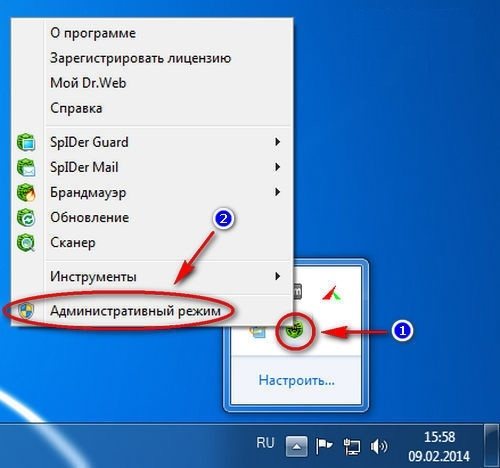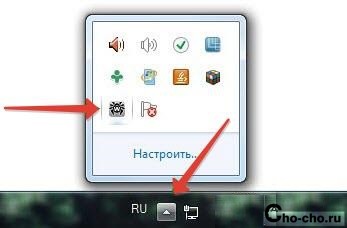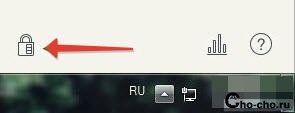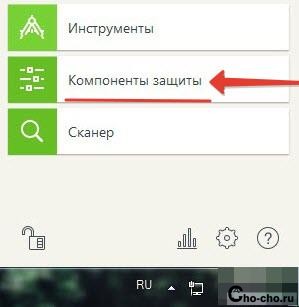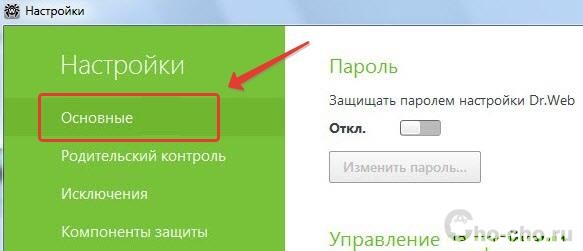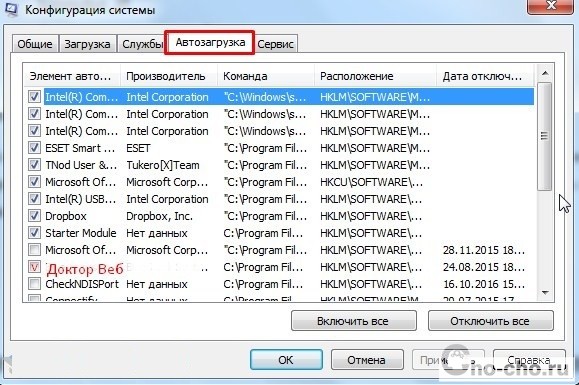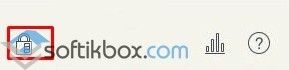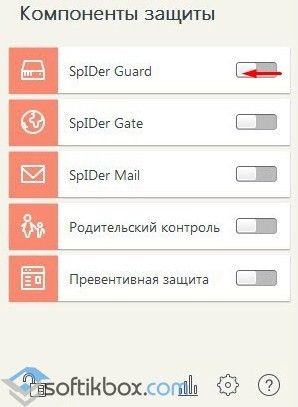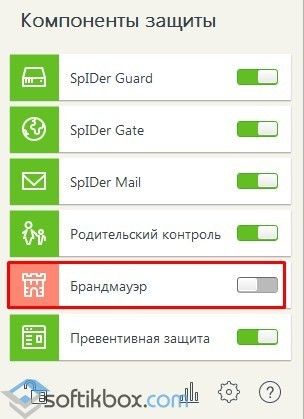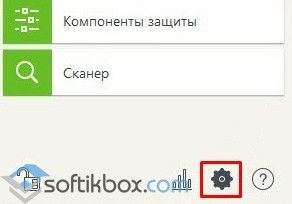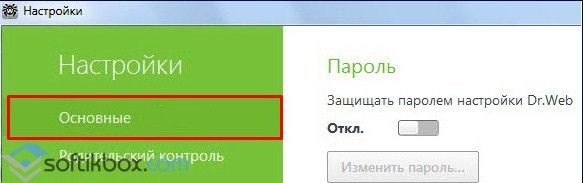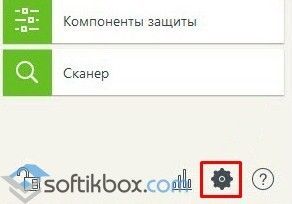Антивирус – это мощная программа, которая помогает защитить ваше устройство от проникновения вирусов, заражения и повреждения системы. Антивирусные программы также направлены на предотвращение хакерских атак, похищение ваших данных с компьютера и от прочих мошеннических действий. Если вы для защиты своего компьютера выбрали антивирус Dr.Web, то иногда возникает ситуация, когда настройки программы ограничивают действия пользователя, и единственный выход – это отключить антивирусную утилиту на определенное время. Как это сделать и как потом снова возобновить работу Доктор Веба?
Содержание
- Для чего нужно временное отключение антивируса
- Порядок отключения
- Отключение самозащиты
- Полное отключение программы
- Как восстановить работу антивируса
Для чего нужно временное отключение антивируса
Временное отключение антивируса может потребоваться в нескольких случаях. Все они напрямую связаны с прямыми функциями утилиты. Итак, это могут быть следующие случаи:
- блокировка перехода по интернет-сайтам и внешним ссылкам;
- запрет на установление нового ПО;
- невозможность сохранить файлы с интернета или со съемного носителя;
- блокировка приложений для генераторов ключей, кейгенов или кряков;
- автоматическое удаление зараженных объектов (по мнению антивируса).
В каждом из этих пунктов антивирус не дает завершить начатое действие, например, перейти на сайт или установить новую программу, так как считает, что это может привести к заражению системы вирусами или к нарушению ее нормальной работы. Но если вы точно знаете, что никакой угрозы данное действие для вашего компьютера не представляет, то вы можете отключить антивирус Dr.Веб, а после снова возобновить защиту.
Порядок отключения
Чтобы антивирус не мешал, вам достаточно деактивировать временно модуль Spider Guard, который отвечает за автоматическую проверку файлов и программ на предмет вирусов и прочих угроз. Однако вы должны понимать, что отключение будет целесообразным только в том случае, если вы уверенны в безопасности своих намерений. Ниже можно ознакомиться с инструкцией для Windows 7 по отключению Доктор Веб.
Отключение самозащиты
Быстро и удобно – это отключить антивирус на некоторое время, пока вы не решите свои вопросы на компьютере, а после снова восстановите работу Веба. Для этих целей необходимо деактивировать самозащиту антивируса. Как это делается:
- Открываете Доктор Веб.
- В левом углу сначала необходимо нажать на значок замка, чтобы он открылся. Когда замок открыт, программа позволяет вносить изменения в настройки защиты.
- В окне с главным меню антивируса внизу нужно нажать на значок с настройками в виде шестеренки.
- В боковом меню выбираете пункт «Основные».
- Там вы увидите строчку с названием «Самозащита», напротив нужно передвинуть бегунок влево для деактивации.
- Теперь снова закройте замок слева внизу в главном меню, а после можете выходить из антивируса и совершать необходимые действия.
Иногда, даже после того, как самозащита будет отключена, антивирус все равно остается в рабочем состоянии. Чтобы это исключить, нужно войти в «Диспетчер задач» (Alt+Ctrl+Del), выбрать в процессах пункт «dwengine.exe» и нажать «Снять задачу».
Полное отключение программы
Также вы можете полностью отключить антивирус, а не только его отдельные функции. Такой вариант подойдет, если деактивация самозащиты не позволяет вам все равно продолжить действие с компьютером. Для этого необходимо будет воспользоваться командной строкой:
- Нажимаете значок Windows на клавиатуре и буку R одновременно ( + R).
- В командной строке вводите «msconfig».
- На экране открывается окно «Конфигурация системы».
- Здесь вы заходите в раздел «Службы» и «Автозагрузка» и ищете все процессы, связанные с работой антивируса Dr.Web.
- Напротив снимаете галочки и сохраняете изменения.
После внесенных изменений в меню «Конфигурация системы» обязательно перезагрузите компьютер, а только потом проверьте доступ к желаемым операциям.
Некоторые пользователи для отключения антивируса обращаются в пункт «Программы» через Панель управления, однако там отсутствует функция по отключению программ. В данном меню вы сможете только полностью удалить утилиту, а на время ее деактивировать – нет. Поэтому воспользуйтесь одним из вышеперечисленных способов.
Как восстановить работу антивируса
Когда вы совершите все необходимые действия с компьютером – установите программу или закончите работу на определенном сайте, вы должны снова активировать антивирус, чтобы вернуть защиту вашей системе. Сделать это совершенно несложно, вам просто нужно проделать аналогичные шаги, только в обратном порядке, в зависимости от выбранного метода:
- При отключении самозащиты. Войдите в меню антивируса, разблокируйте замочек внизу слева, нажмите на шестеренку и в пункте «Самозащита», передвиньте бегунок вправо.
- При полном отключении. Вызовите при помощи командной строки «Конфигурацию системы» и во вкладках «Службы» и «Автозагрузка» напротив тех строк, где были отключены модули антивируса, снова поставьте галочки. Останется сохранить изменения и перезагрузить ПК.
Вот так просто можно на время отключить антивирус Доктор Веб, который мешает вам установить новое ПО или перейти на важный для вас сайт. Помните, что делать подобные действия можно только при условии, что вы уверены в безопасности своих намерений. А для тех, кто хочет отключить антивирусную программу навсегда (по разным причинам), лучше ее полностью удалить с компьютера и скачать другое защитное программное средство.
( 1 оценка, среднее 5 из 5 )
#1
pdn_mail
-
- Posters
- 24 Сообщений:
Newbie
Отправлено 28 Июнь 2010 — 09:04
Здравствуйте!
Что-то я не понял, как с консоли отрубить самозащиту на станциях, может просвятите? Мне надо удалённые машины на другой сервак перетащить, хотелось бы кое какие файлы поменять. Да кстати, странно что такой фукции нет, как перемещение станций на другие серваки, через заднее место приходиться делать.
- Наверх
#2
userr
userr
-
- Members
- 16 310 Сообщений:
Newbie
Отправлено 28 Июнь 2010 — 09:13
Здравствуйте!
Что-то я не понял, как с консоли отрубить самозащиту на станциях, может просвятите? Мне надо удалённые машины на другой сервак перетащить, хотелось бы кое какие файлы поменять. Да кстати, странно что такой фукции нет, как перемещение станций на другие серваки, через заднее место приходиться делать.
1. У Вас ESuite ?
2. самозащита держит только файлы и настройки в реестре самого drweb. «кое-какие файлы поменять» — объясните в чём проблема. Файлы drweb меняются при штатном обновлении.
- Наверх
#3
pdn_mail
pdn_mail
-
- Posters
- 24 Сообщений:
Newbie
Отправлено 28 Июнь 2010 — 09:58
каком штатном обновлении?
делаем сейчас так, подкидываем на станцию drwcsd.pub и меняем параметр Server в реестре. Вот и надо отрубить самозащиту чтобы командным файлом изменения внести. А что, есть другой способ удалённо перетащить станцию на другой сервер?
- Наверх
#4
basid
basid
-
- Posters
- 4 391 Сообщений:
Guru
Отправлено 28 Июнь 2010 — 10:03
А что, есть другой способ удалённо перетащить станцию на другой сервер?
Да.
Использовать одинаковые pri-файлы и читать штатную справку по ключам утилит. В вашем случае — про drwagntd.
- Наверх
#5
maxic
maxic
-
- Moderators
- 12 663 Сообщений:
Keep yourself alive
Отправлено 28 Июнь 2010 — 10:25
pdn_mail
читать штатную справку по ключам утилит. В вашем случае — про drwagntd.
…или если оба сервера живые, то изменить адрес сервера для нужных станций в консоли, Dr.Web Enterprise Agent — Сеть.
- Наверх
#6
HHH
HHH
-
- Posters
- 2 714 Сообщений:
Massive Poster
Отправлено 28 Июнь 2010 — 10:59
А зачем вы меня перекинули на непонятную тему и при чём тут вопрос «как отключить в DrWeb 6 автозагрузку Spider Guard»?
Я спрашивал про ESDrweb 5.0 и причём у меня был конкретный вопрос, как отключить в этой версии самозащиту, чтобы у меня была возможность поменять файлы и перекинуть удалённую станцию на новый сервер. Не отключая при этом запущеный мониторинг.
Так как это сделать? :-/
Это раздел по рабочим станциям, а не по ES. Создайте отдельную тему по своему вопросу или воспользуйтесь поиском.
P.S. Ответ — если надо удалённо, то никак.
- Наверх
#7
pdn_mail
pdn_mail
-
- Posters
- 24 Сообщений:
Newbie
Отправлено 28 Июнь 2010 — 11:21
Этот ответ в этой теме не считается, он с другой ветки
- Наверх
#8
DoC
DoC
-
- Posters
- 1 467 Сообщений:
Добрый Э-э-х
Отправлено 28 Июнь 2010 — 11:48
А зачем вы меня перекинули на непонятную тему и при чём тут вопрос «как отключить в DrWeb 6 автозагрузку Spider Guard»?
Я спрашивал про ESDrweb 5.0 и причём у меня был конкретный вопрос, как отключить в этой версии самозащиту, чтобы у меня была возможность поменять файлы и перекинуть удалённую станцию на новый сервер. Не отключая при этом запущеный мониторинг.
Так как это сделать? :-/
никак. только вручную. поясните только — зачем?
ES тем и хорош, что все настройки и перенастройки можно делать из консоли.
А все так хорошо начиналось…
- Наверх
#9
pdn_mail
pdn_mail
-
- Posters
- 24 Сообщений:
Newbie
Отправлено 30 Июнь 2010 — 09:11
никак. только вручную. поясните только — зачем?
ES тем и хорош, что все настройки и перенастройки можно делать из консоли.
Ну вот, сами же себе противоречите. В первом приложении написали, что никак нельзя перетащить станцию на другой сервер с помощью консоли, только вручную, и тут же вторым предложением нахваливаете этот ES. КАК вас понять?
Ну вот есть у людей филиалы и есть каналы связи, есть сервера которые стоят в филиалах, есть мобильные пользователи которые работают то в одном филиале месяц то в другом, бывает объединяем то на одном сервере то на другом. Так как им менять целевой сервер, чтобы они каналы связи не грузили, либо чтобы на другой сервер перетащить с помощью консоли?
Попробовал у одной станции на удалёном сервере в свойствах агента прописать во вкладке «сеть» IP адрес другого сервера, ну в итоге она отображается на этом сервере крестом, а на другом так и не появилась. Как дальше быть?
- Наверх
#10
maxic
maxic
-
- Moderators
- 12 663 Сообщений:
Keep yourself alive
Отправлено 30 Июнь 2010 — 09:44
Попробовал у одной станции на удалёном сервере в свойствах агента прописать во вкладке «сеть» IP адрес другого сервера, ну в итоге она отображается на этом сервере крестом, а на другом так и не появилась. Как дальше быть?
А крестом вроде отображается только если удалили агент с этой станции. Если переназначить IP, то станция отображается просто как неактивная.
Вообще, для надежности, можно вбить адреса текущего сервера и нового. На новом смотреть, появилась станция или нет. Если нет, то можно продолжить менять настройки, потому как станция осталась на текущем сервере.
Дальше? Дальше смотреть непосредственно станцию, если там удалили агента, надо заново его ставить.
- Наверх
#11
pdn_mail
pdn_mail
-
- Posters
- 24 Сообщений:
Newbie
Отправлено 30 Июнь 2010 — 11:33
Да кто удалил клиента? я только адрес другого сервера вбил (изначально оно было пустым). Она стала просто Offline.
Ну и что что я ему указал другой сервер, он без ключа другого сервера работать не будет, он его что себе затянет чтоли в папку %HOME% сильно сомневаюсь.
- Наверх
#12
maxic
maxic
-
- Moderators
- 12 663 Сообщений:
Keep yourself alive
Отправлено 30 Июнь 2010 — 11:39
Да кто удалил клиента? я только адрес другого сервера вбил (изначально оно было пустым). Она стала просто Offline.
Ну и что что я ему указал другой сервер, он без ключа другого сервера работать не будет, он его что себе затянет чтоли в папку %HOME% сильно сомневаюсь.
Offline и перечеркнутая крестом — разные вещи
Для того чтоб можно было перекидывать станции с одного сервера на другой — нужно, чтоб ключи шифрования одинаковые были на серверах и станциях.
- Наверх
#13
basid
basid
-
- Posters
- 4 391 Сообщений:
Guru
Отправлено 30 Июнь 2010 — 14:52
Ну и что что я ему указал другой сервер, он без ключа другого сервера работать не будет, он его что себе затянет чтоли в папку %HOME% сильно сомневаюсь.
Вам уже было предложено использовать одинаковые .pri-файлы. Например:
drwsign genkey
и указываем полученный pri-файл для всех инсталяций ES-серверов.
- Наверх
#14
maximoff
maximoff
-
- Posters
- 38 Сообщений:
Newbie
Отправлено 19 Август 2010 — 07:54
Ну и что что я ему указал другой сервер, он без ключа другого сервера работать не будет, он его что себе затянет чтоли в папку %HOME% сильно сомневаюсь.
Вам уже было предложено использовать одинаковые .pri-файлы. Например:
drwsign genkeyи указываем полученный pri-файл для всех инсталяций ES-серверов.
Ну а если разные эти .pri-файлы, что мне теперь 350 компов объездить по всему Новосибирску, чтобы перевести на другой сервер, у которого свой .pri ?
Вот в Kaspersky Admit Kit 6.0 отключить самозащиту можно с консоли управления… очень удобно малой кровью исправлять свои глупости и ошибки. Хотелось бы чтобы клиент был прав, а не Игорь Данилов Лаб.
- Наверх
#15
maxic
maxic
-
- Moderators
- 12 663 Сообщений:
Keep yourself alive
Отправлено 19 Август 2010 — 08:54
Ну а если разные эти .pri-файлы, что мне теперь 350 компов объездить по всему Новосибирску, чтобы перевести на другой сервер, у которого свой .pri ?
Вот в Kaspersky Admit Kit 6.0 отключить самозащиту можно с консоли управления… очень удобно малой кровью исправлять свои глупости и ошибки. Хотелось бы чтобы клиент был прав, а не Игорь Данилов Лаб.
Почему бы не взять ту пару ключей, которая уже установлена на тех компах?
- Наверх
#16
maximoff
maximoff
-
- Posters
- 38 Сообщений:
Newbie
Отправлено 19 Август 2010 — 09:37
Ну а если разные эти .pri-файлы, что мне теперь 350 компов объездить по всему Новосибирску, чтобы перевести на другой сервер, у которого свой .pri ?
Вот в Kaspersky Admit Kit 6.0 отключить самозащиту можно с консоли управления… очень удобно малой кровью исправлять свои глупости и ошибки. Хотелось бы чтобы клиент был прав, а не Игорь Данилов Лаб.Почему бы не взять ту пару ключей, которая уже установлена на тех компах?
ну потому что мы вливаемся в другую компанию, у которой свой сервер и своих 1000 агентов… естественно быстрее 350 агентов перенастроить…
Речь на самом деле о другом…. почему низя убирать самозащиту с консоли управления?
- Наверх
#17
maxic
maxic
-
- Moderators
- 12 663 Сообщений:
Keep yourself alive
Отправлено 19 Август 2010 — 09:38
Речь на самом деле о другом…. почему низя убирать самозащиту с консоли управления?
By design.
А может, и смысла нет? Может, ваш сервер сделать подчиненным, и менять ключи не потребуется.
- Наверх
#18
maximoff
maximoff
-
- Posters
- 38 Сообщений:
Newbie
Отправлено 19 Август 2010 — 09:42
Речь на самом деле о другом…. почему низя убирать самозащиту с консоли управления?
By design.
А может, и смысла нет? Может, ваш сервер сделать подчиненным, и менять ключи не потребуется.
Сейчас так и есть — наш сервер подчиненый…. задача всех перевести на новый сервер, зачем? ну наверно хотят сократить штат сотрудников IT…
- Наверх
#19
HHH
HHH
-
- Posters
- 2 714 Сообщений:
Massive Poster
Отправлено 19 Август 2010 — 12:43
Ну а если разные эти .pri-файлы, что мне теперь 350 компов объездить по всему Новосибирску, чтобы перевести на другой сервер, у которого свой .pri ?
Вот в Kaspersky Admit Kit 6.0 отключить самозащиту можно с консоли управления… очень удобно малой кровью исправлять свои глупости и ошибки. Хотелось бы чтобы клиент был прав, а не Игорь Данилов Лаб.
Вроде в следующей версии обещали сделать.
А техподдержку спрашивали? Может можно права у станций отобрать на что-нибудь, чтобы самозащита отключилась.
- Наверх
#20
basid
basid
-
- Posters
- 4 391 Сообщений:
Guru
Отправлено 19 Август 2010 — 14:35
ну потому что мы вливаемся в другую компанию, у которой свой сервер и своих 1000 агентов… естественно быстрее 350 агентов перенастроить…
Ну, тогда можете использовать drwebupw для своих чёрных дел.
- Наверх
-
-
April 4 2009, 12:24
- Компьютеры
- Лытдыбр
- Cancel
В 5 версии антивируса DrWeb появился модуль самозащиты. Он не дает манипулировать с файлами и настройками, принадлежащими DrWeb даже администратору компьютера. В принципе это повышает защиту, так как не позволяет вирусам атаковать сам DrWeb. DrWeb позволяет отключать защиту на текущий сеанс работы через «агента» висящего в трее. При этом нужно вводить «капчу», но после перезагрузки защита опять будет функционировать. Если вас это не устраивает, ее можно отключить совсем. Я не знаю зачем вам это нужно, это ваши проблемы. Я просто расскажу как это сделать.
Делается все довольно просто.
Во-первых, нужно отключить защиту временно, для чего кликнуть правой кнопкой на значке DrWeb в трее и выбрать из меню пункт Самозащита. Во всплывшем окне нужно ввести цифры, которые вы видите в искаженном виде там же.
Следующим шагом нужно открыть редактор реестра и в разделе HKEY_LOCAL_MACHINESYSTEMCurrentControlSetServicesDwProt установить параметр Start равным 4.
Теперь нужно перегрузить комп. Самозащита не работает.
Если в последствии нужно будет снова включить самозащиту, установите параметр Start = 0, и после перезагрузки она заработает.
Содержание
- Как отключить Доктор Веб на время: приостановка антивируса
- Для чего требуется отключать антивирус?
- Как на время отключить dr.Web
- Какие компоненты защиты можно отключить?
- Отключение системы самозащиты антивируса
- Как полностью отключить Dr.Web через msconfig
- Запрет доступа процессу к системному объекту Windows
- Прикрепленные файлы:
- Запрет доступа процессу к системному объекту Windows
- Прикрепленные файлы:
- При удалении Dr.Web блокируется TCP/IP, нет доступа к сети
- Часто задаваемые вопросы по темам
- Брандмауэр Dr.Web
- Что такое брандмауэр?
- Что такое интерактивный режим брандмауэра?
- Брандмауэр заблокировал доступ в Интернет. Что делать?
- Как запретить программе выход в Интернет?
- Появилось окно уведомления брандмауэра. Что с ним делать?
- Как создать правило для приложения (программы)?
- Как отключить брандмауэр?
- Как сбросить настройки брандмауэра?
- В каких режимах может работать брандмауэр?
- Что такое родительский процесс?
- Как настроить правила для сетевых соединений?
- Как просмотреть отчет брандмауэра?
- Что такое пакетный фильтр?
- Как отправить вам отчет о работе брандмауэра?
- Могу ли я установить Dr.Web Firewall без установки антивируса?
- Что означает надпись «Цифровая подпись — Неизвестно» при попытке приложения получить доступ в Интернет? Что такое цифровая подпись и на что она влияет?
- Неизвестное приложение постоянно пытается выйти в Интернет. Что это может быть и что делать в этом случае?
- Нужно ли настраивать пакетный фильтр для домашнего компьютера?
Как отключить Доктор Веб на время: приостановка антивируса

Для чего требуется отключать антивирус?
Сетевой брандмауэр dr.Web гораздо менее лояльно относится к файлам и процессам, чем брандмауэр от Windows. Как следствие, защита срабатывает гораздо чаще, чем этого действительно требует безопасность.
Доктор Веб может заблокировать следующие действия:
При активной работе с файлами в интернете такие ограничения очень сильно мешают. В качестве решения проблемы можно временно приостановить функционирование защиты или полностью отключить антивирус на нужный срок.
Как на время отключить dr.Web
Временная приостановка работы отличный способ избавиться от мешающей защиты брандмауэра dr.Web, но при этом не прекращать работу системы полностью. При необходимости достаточно возобновить работу программы, вместо того чтобы заново дожидаться запуска и проверки системы.
Важно: Настройки безопасности меняются только в административном режиме. Переключение между административным и пользовательским режимом возможно только при наличии прав администратора у пользователя ПК. Переключение производится в контекстном меню SpIDer Agent (значок антивируса), появляющемся при нажатии по нему на правую кнопку мыши.
Для отключения защиты на время требуется:
С этого момента антивирус работать не будет, хотя и продолжит оставаться запущенным. Для возобновления работы нужно переключить ползунки в обратное положение.
Какие компоненты защиты можно отключить?
Dr.Web позволяет включать и выключать отдельные компоненты защиты:
К примеру, нет никакой необходимости включать родительский контроль, если компьютером или ноутбуком пользуется один взрослый человек. Справедливости ради: большинство компонентов защиты действительно неплохо выполняют свою функцию, и отключение антивируса на длительное время ставит под угрозу безопасность компьютера.
Отключение системы самозащиты антивируса
В Dr.Web всех последних версий (10, 11 и более поздних) присутствует возможность отключения системы самозащиты. Необходимость в этом может возникнуть при конфликтах с другими антивирусами и иным софтом.
Для отключения системы требуется:
С этого момента все компоненты самозащиты перестанут работать до тех пор, пока ползунок не вернется в исходное положение. Исключением является перезагрузка компьютера: в этом случае программа применит настройки безопасности по умолчанию. И частичное, и полное отключение защиты придется производить заново.
Как полностью отключить Dr.Web через msconfig
Описанная последовательность действий позволяет полностью отключить антивирус без удаления, в том числе запретить его запуск при перезагрузке компьютера. Но следует понимать, что любое вмешательство в работу системы задач msconfig может быть чревато нарушением работоспособности антивируса и операционной системы, если что-либо будет сделано не так. Если антивирус блокирует какой-либо сайт, лучше пользоваться предусмотренным функционалом отключения защиты на время.
Источник
Запрет доступа процессу к системному объекту Windows
В процессе установки программы RMS в системе с установленным DrWeb SS 10.0 (дефолтные настройки) было получено уведомление (скриншот прилагаю) о запрете доступа процессу к системному объекту Windows.
Работа АВ помешала корректной установке программы?
Как можно узнать подробнее о том, какая деятельность процесса установки была блокирована?
Буду благодарен за рекомендации по настройке АВ Dr.Web для корректной установки стороннего ПО.
Прикрепленные файлы:
Глядя на мир, нельзя не удивляться! ©
этот софт пытался прописать свою службу для запуска в безопасном режиме ОС
Как узнать имя/название этой службы? Доктор эту инфо логирует?
Возможно, эта служба нужна софту для его работы.
Глядя на мир, нельзя не удивляться! ©
этот софт пытался прописать свою службу для запуска в безопасном режиме ОС
Возможно, эта служба нужна софту для его работы.
—
меня вот что возмутило. что даже не начинают толком диалог сразу дампы. © alehas777
Буду благодарен за рекомендации по настройке АВ Dr.Web для корректной установки RMS, чтобы не появлялось сообщение АВ о запрете доступа к объекту.
Глядя на мир, нельзя не удивляться! ©
Буду благодарен за рекомендации по настройке АВ Dr.Web для корректной установки RMS, чтобы не появлялось сообщение АВ о запрете доступа к объекту.
На время установки поставьте в превентивке разрешение на изменения конфига безопасного режима, или отключите превентивку совсем. Потом не забудте вернуть как было.
Только VVS прав. Чем меньше дряни будет висеть в безопасном режиме, тем больше шансов восстановить систему, для чего этот режим и предназначен. Решайте сами.
Источник
Запрет доступа процессу к системному объекту Windows
В процессе установки программы RMS в системе с установленным DrWeb SS 10.0 (дефолтные настройки) было получено уведомление (скриншот прилагаю) о запрете доступа процессу к системному объекту Windows.
Работа АВ помешала корректной установке программы?
Как можно узнать подробнее о том, какая деятельность процесса установки была блокирована?
Буду благодарен за рекомендации по настройке АВ Dr.Web для корректной установки стороннего ПО.
Прикрепленные файлы:
Глядя на мир, нельзя не удивляться! ©
этот софт пытался прописать свою службу для запуска в безопасном режиме ОС
Как узнать имя/название этой службы? Доктор эту инфо логирует?
Возможно, эта служба нужна софту для его работы.
Глядя на мир, нельзя не удивляться! ©
этот софт пытался прописать свою службу для запуска в безопасном режиме ОС
Возможно, эта служба нужна софту для его работы.
—
меня вот что возмутило. что даже не начинают толком диалог сразу дампы. © alehas777
Буду благодарен за рекомендации по настройке АВ Dr.Web для корректной установки RMS, чтобы не появлялось сообщение АВ о запрете доступа к объекту.
Глядя на мир, нельзя не удивляться! ©
Буду благодарен за рекомендации по настройке АВ Dr.Web для корректной установки RMS, чтобы не появлялось сообщение АВ о запрете доступа к объекту.
На время установки поставьте в превентивке разрешение на изменения конфига безопасного режима, или отключите превентивку совсем. Потом не забудте вернуть как было.
Только VVS прав. Чем меньше дряни будет висеть в безопасном режиме, тем больше шансов восстановить систему, для чего этот режим и предназначен. Решайте сами.
Источник
При удалении Dr.Web блокируется TCP/IP, нет доступа к сети
Ноутбук в школе. Сейчас на ноутбуке Dr.Web 9, пишу в форум с него. Лицензия истекла уже 2 года назад, бюджета на продление нет.
Решили удалить антивирус. При удалении пропадает доступ к сети по протоколу TCP/IP. Компьютер не получает IP-адрес.
Из-за истекшей лицензии невозможно направить запрос в техподдержку.
Поставил снова Dr.Web из дистрибутива, снова сеть работает!
Пробовал удалить утилитой drw_remover, свежей, скачанной с сайта. Эффект тот же.
1. Удалите Dr.Web штатным образом.
2. Перезагрузите ПК.
3. Откройте командную строку (cmd.exe) от имени Администратора.
4. Введите в командной строке: netsh winsock reset
5. Перезагрузите ПК.
7. Проверьте, стоит ли в свойствах протокола TCP/IP v4 значение «получить адрес автоматически» (или прописан ли там статический адрес, если не используется DHCP).
Именно с этого я и начинал. Удалил, после перезагрузки не было сети. Сделал netsh winsock reset и снова перезагрузил. Адрес стоял на автомате, при проблеме ноутбук не получает адреса, назначает 169.254.X.Y. Если указать вручную правильный адрес, то связи всё равно нет. Ping показывает ответ General failure.
1. Удалите Dr.Web штатным образом.
2. Перезагрузите ПК.
3. Откройте командную строку (cmd.exe) от имени Администратора.
4. Введите в командной строке: netsh winsock reset
5. Перезагрузите ПК.
7. Проверьте, стоит ли в свойствах протокола TCP/IP v4 значение «получить адрес автоматически» (или прописан ли там статический адрес, если не используется DHCP).
Я бы в настройки виндового файрвола посмотрел.
1. Отключаем виндовый фаер: netsh advfirewall set allprofiles state off
2. Если не помогло, то заходим в Пуск->Выполнить и вводим команду mmc. Откроется консоль, где надо зайти в Файл->Добавить или удалить оснастку. Выбираем в левом списке Управление политикой IP-Безопасности, Добавить, Готово, ОК. Теперь видим, что в корне консоли появилась добавленная нами оснастка. Открываем её, и удаляем из неё все элементы.
В общем, нужны способы восстановить или совсем отключить виндовый брандмауэр.
school-25010, Откройте командную строку от имени администратора и в ней выполните команды.
Посмотрите есть ли файлик drweblwf.sys в C:WindowsSystem32drivers
Если он есть, убейте его и ребутнитесь.
school-25010, Откройте командную строку от имени администратора и в ней выполните команды.
От имени администратора и запускал.
Системе уже 12 лет скоро будет, что-то в ней расшатано, ясное дело.
Какие есть ещё варианты восстановления?
Какие есть ещё варианты восстановления?
school-25010, а чтобы повысить вероятность наступления лучших времен, идете в раздел «Помощь по лечению» и собираете логи по правилам. Хотя бы DrWebSysinfo и HiJack для начала. Так будет гораздо понятнее, что творится с вашей системой. Ибо скриншоты неинформативны, от слова «совсем».
Какие есть ещё варианты восстановления?
Откат на предыдущую точку восстановления системы, если таковая имеется. Либо нужен отчёт утилиты DwSysInfo.
Источник
Часто задаваемые вопросы по темам
Брандмауэр Dr.Web
Что такое брандмауэр?
Брандмауэр (англ. Firewall — противопожарная стена, он же сетевой экран, он же файервол) — это программа, контролирующая обмен данными между вашим компьютером и остальной сетью. Основная задача брандмауэра — мониторинг сетевой активности, генерируемой приложениями, и предотвращение попыток хакеров или вредоносных программ отправить какую-либо информацию с вашего компьютера в сеть или, наоборот, несанкционированно принять ее из удаленного источника.
Что такое интерактивный режим брандмауэра?
В этом режиме вам предоставляется возможность обучить брандмауэр реакции на попытки той или иной программы проявить сетевую активность.
При обнаружении обращения к сетевым ресурсам Брандмауэр Dr.Web проверяет, заданы ли для этих программ правила фильтрации. Если правила отсутствуют, то выводится соответствующий запрос, в котором пользователь может выбрать разовое действие для брандмауэра или создать правило, по которому в дальнейшем подобная сетевая активность приложения будет обрабатываться.
Брандмауэр заблокировал доступ в Интернет. Что делать?
При блокировке Брандмауэром работы с сетью необходимо сделать следующее.
Внимание! При выполнении этого действия сбросятся пользовательские параметры всех компонентов Dr.Web, их потребуется настроить заново.
После этого при попытке выйти в Интернет могут появляться запросы от Брандмауэра (создать правило, запретить однократно, разрешить однократно). Создайте разрешающие правила для нужных вам приложений, нажав на кнопку Создать правило → Разрешить → OK.
Подробнее об обучении Брандмауэра читайте в документации
Обратитесь в службу технической поддержки, приложив отчет, созданный утилитой DwSysInfo.
Для создания отчета:
Как запретить программе выход в Интернет?
При появлении окна контроля учетных записей пользователей нажмите на кнопку Да и при необходимости введите пароль администратора.
Выберите ставший активным раздел Брандмауэр и нажмите Изменить в пункте Правила для приложений.
В следующем окне укажите путь к исполняемому файлу приложения, в выпадающем списке Запуск сетевых приложений выберите Блокировать, а в списке Доступ к сетевым ресурсам — Блокировать все.
Нажмите ОК, чтобы изменения вступили в силу.
Появилось окно уведомления брандмауэра. Что с ним делать?
Появление окна уведомления указывает на то, что для приложения, на которое среагировал брандмауэр, не задано правило обработки. Вы можете поступить одним из следующих способов.
Примечание. Всегда старайтесь создавать правила, чтобы автоматизировать работу брандмауэра.
Как создать правило для приложения (программы)?
При появлении окна контроля учетных записей пользователей нажмите на кнопку Да и при необходимости введите пароль администратора.
Выберите ставший активным раздел Брандмауэр и нажмите Изменить в пункте Правила для приложений.
В следующем окне укажите путь к исполняемому файлу приложения, в выпадающем списке Запуск сетевых приложений выберите нужное действие:
Затем выберите нужное действие в списке Доступ к сетевым ресурсам:
Нажмите ОК, чтобы изменения вступили в силу.
Если брандмауэр работает в интерактивном режиме, нет необходимости настраивать правила вручную — проще настраивать доступ для каждого приложения в момент его первой сетевой активности, прямо из окна оповещения брандмауэра.
Как отключить брандмауэр?
Затем сдвиньте переключатель напротив ставшего активным компонента Брандмауэр — его рамка станет красной.
Как сбросить настройки брандмауэра?
Внимание! При выполнении этого действия сбросятся пользовательские параметры всех компонентов Dr.Web, их потребуется настроить заново.
В каких режимах может работать брандмауэр?
У брандмауэра есть три режима работы:
Задать режим работы можно в настройках брандмауэра. Если для приложения уже задано правило, брандмауэр будет действовать согласно ему.
Что такое родительский процесс?
Родительский процесс — это процесс или приложение, которое может запускать другие приложения. Настроить правила для родительских процессов можно в окне создания или редактирования правила для приложения с помощью выпадающего списка Запуск сетевых приложений.
Как настроить правила для сетевых соединений?
Выберите ставший активным раздел Брандмауэр и нажмите Дополнительные настройки. В разделе Параметры работы для известных сетей нажмите Изменить. В открывшемся окне для каждого из сетевых соединений можно указать набор заранее установленных правил:
Как просмотреть отчет брандмауэра?
Щелкните по значку Dr.Web на панели задач и выберите Центр безопасности → Статистика → Брандмауэр.
Что такое пакетный фильтр?
Это элемент брандмауэра, позволяющий управлять прохождением трафика по указанным протоколам, разрешая или запрещая передачу пакетов, удовлетворяющих заданным условиям. Пакетный фильтр — базовое средство обеспечения безопасности компьютера, работающее независимо от приложений.
Как отправить вам отчет о работе брандмауэра?
Загрузите этот скрипт, сохраните его на рабочем столе и запустите, щелкнув по файлу два раза левой клавишей мыши. На рабочем столе появится файл netfilter.log. Передайте этот файл в службу технической поддержки «Доктор Веб», приложив к соответствующему запросу.
Могу ли я установить Dr.Web Firewall без установки антивируса?
Брандмауэр Dr.Web является компонентом программного комплекса Dr.Web, и установить брандмауэр без установки антивируса невозможно.
Что означает надпись «Цифровая подпись — Неизвестно» при попытке приложения получить доступ в Интернет? Что такое цифровая подпись и на что она влияет?
Цифровая подпись — код, который удостоверяет, что программа была получена из конкретного источника и не изменялась. В то же время подписанное приложение не обязательно безопасно, поэтому пользователю стоит быть внимательным при установке любого, даже подписанного программного обеспечения.
Неизвестное приложение постоянно пытается выйти в Интернет. Что это может быть и что делать в этом случае?
Возможно, что это какая-либо вредоносная программа. Рекомендуется провести полную проверку системы антивирусным сканером Dr.Web.
Нужно ли настраивать пакетный фильтр для домашнего компьютера?
В домашних условиях, когда требуется защищать от сетевых атак только один компьютер, настройка пакетного фильтра не требуется. Дело в том, что значительная часть правил содержится в базе брандмауэра, и эти правила активируются по мере надобности. Если правило для какой-либо ситуации отсутствует, брандмауэр выдаст запрос действия.
Источник
Как отключить Dr Web на время в Windows 10? Вы замечали, что антивирус начинает блокировать непонравившиеся ему сайты или ещё чаще различные программы, которые он невзлюбил? В таком случае, он сообщает пользователю, что нашел вредоносный элемент. Что самое неприятное, он блокирует те программы и сайты, в которых пользователь уверен, что они угрозы не представляют. К примеру, прочие антивирусы. Редко бывает, что разные антивирусы уживаются друг с другом. Если это происходит на вашем компьютере, то вам нужно выключить функцию Spider Guard, которая в постоянном режиме на автомате проверяет различные элементы компьютера на наличие вредоносных программ. Подобным образом и антивирус Dr. Web часто ищет вирусы там, где их нет.
«>
Как отключить Dr Web на время?
Вообще, все антивирусы очень любят блокировать подозрительные сайты с программами, которые пользователь хочет установить на компьютер. Когда вы распаковываете нужное приложение, необходимо быть готовым, что ваша антивирусная программа начнёт мешать данной установке. Чтобы выключить данную опцию Веба, нужно провести настройку параметров, зайдя в программное меню. Затем, нужно начать решать данную задачу:
- Нажмём на трей системы, находящийся в панели быстрого запуска. Затем, у нас появляется окошке, где мы отчётливо видим ярлык искомого антивируса. Нажмём на него;
- После этого начинаем удалять блок от программы. Для этого, мы кликнем на возникший ярлык в виде замка. Этим мы уберём блок с программы;
- У нас открывается восходящее меню, где нам нужно выбрать вкладку «Компоненты защиты»;
- После этого нужно выключить защитную функцию. Затем, нажмём на ярлык в виде замка, который находится внизу слева антивируса. Этим мы закроем настройки данного софта;
- Следуя по описанным мной шагам, защита вашего антивируса будет без труда отключена.
- Теперь нам нужно проверить, работает ли антивирусная программа и часом не блокирует ли и дальше различные файлы. Для этого мы вной открываем трей системы. Если вы видите знак восклицания «!» над ярлыком Dr Web, то примите мои поздравления. Вам удалось выключить данное антивирусное ПО.
Отключаем самозащиту Dr. Web
- Заново открываем антивирус, до этого кликнут по его ярлыку на «Рабочем столе» или в трее;
- Вновь разблокируем антивирус, кликнув по замку;
- Затем нужно кликнуть по шестерёнке, появившейся в низу окна;
- Мы попадаем в настройки антивируса. Нам нужно найти вкладку «Основные»;
- Применяем последний шаг. Самозащита должна быть отключена. Для этого, мы кликнем по вкладке «Самозащита».
Как только мы скачаем нужную программу, следует заново включить антивирус Dr. Web.
Запомните: как только вы включили компьютер, то нужно сразу включить его защиту, если она не настроена включаться автоматически. Заниматься работой на компьютере без включённой защиты просто нельзя. Часть вредоносных ПО могут замаскироваться под различные приложения, что затруднит их обнаружение. Доктор Веб же занимается отслеживанием различных элементов компьютера в непрерывном режиме.
Полностью отключаем Dr Web
Если вам нужно полностью отключить Др. Веб, то желательно пройтись по шагам:
- Кликнем по схематическому изображению антивируса (первые 2 шага предыдущего действия);
- Кликнем ПКМ по ярлыку «Замок», чтобы разблокировать его;
- В Центре безопасности нам нужно выбрать шестерёнку, находящуюся в углу справа. Она означает «Настройки»;
- В открывшемся окошке выбираем вкладку «Самозащита». Затем, в правом окошке передвигаем бегунок в сторону отключения самозащиты;
- Проделав эти шаги, мы выключим D Web полностью. Но, как только мы его вновь запустим, он начнёт работать вновь.
Как удалить Dr Web из автозагрузки?
- С помощью сочетания кнопок Win+R нам нужно вызвать утилиту «Выполнить»;
- Затем, в строку программы введём сочетание «msconfig» и кликнем по кнопке ОК;
- Теперь нам нужно в «Конфигурации системы» кликнуть по ссылке «Открыть диспетчер задач»;
- Кликнем по строке D Web ПКМ и в ниспадающем меню выбираем «Отключить»;
- После этого, нам нужно перейти в меню «Службы» и сделать те же действия.
После проделанных действий Dr.Web уже не будет загружаться вместе с ОС.
Вывод: как отключить Dr Web на время в Windows вам теперь понятно. Пройдя данные шаги, вы довольно быстро и без труда выключите ваш антивирус. Как видите, это просто.
Если вы является обладателем антивирусной программы Dr. Web, тогда у вас не редко появлялась надобность временно отключить его, для того, чтобы просмотреть или скачать какой-либо сайт или файл.
Для чего нужно отключать антивирусные программы? Это необходимо делать, так как она часто блокируют работу многих сайтов, препятствуют работе многих программ, или не дают устанавливать какое-либо программное обеспечение.
Для того что бы отключить на время антивирус Dr.Web, необходимо произвести настройки непосредственно в меню антивирусной программы.
Можно ли отключить Доктор.Веб на время
Если антивирус вам мешает совершить какое-то действие, например, установить программу на компьютер или перейти на определенный сайт, то вы можете деактивировать его на время. Однако очень важно, сразу после завершения всех необходимых дел, сразу вернуть полноценную работу антивирусу и не оставлять компьютер без защиты. В настройках Доктора Web есть ряд защитных компонентов и функций, которые поддаются отключению со стороны пользователя.
Скорость работы встроенных серверов
Нельзя обойти немаловажный факт – большинство бесплатных анонимайзеров, предоставляют низкую скорость интернет соединения. Этот фактор может значительно сказаться на времени загрузки страниц, о скачивании файлов, умолчу. Поэтому, я провел собственные замеры скорости соединения.
Изначальная скорость «Загрузки» и «Ping» выглядят так.
Результаты тестирования сведены в таблицу. Опираясь на эти данные, вы можете выбрать наиболее комфортный сервер для работы.
*Данные могут отличаться, в зависимости от времени суток.
Для чего это нужно
Зачем отключать антивирус? Ввиду большого количества защитных функций и встроенных компонентов, антивирусная программа Dr.Веб обеспечивает жесткий контроль над правильной работой устройства и как результат может ограничивать пользователя в некоторых действиях. Когда это бывает актуально:
- блокировка на установление новых утилит;
- запрет перехода по подозрительным ссылкам, скачиванию файлов с интернета и посещение сайтов;
- удаление файлов без подтверждения пользователя (зараженных);
- не запускает содержимое со съемного носителя;
- блокировка функций приложений для генераторов ключей и кейгенов.
Антивирус не разрешает пользователю провести одно из перечисленных действий, хоть и на первый взгляд абсолютно обычных, по причине подозрений в их угрозе для системы устройства.
Не каждый пользователь, который сталкивается с подобной проблемой, знает, что можно временно отключить Доктор Web и продолжить желаемое действие, например, переход на сайт или по ссылке. Большинство просто соглашается с запретом и отменяет начатое. Однако этого можно избежать и деактивировать работу антивирусной программы, но только если вы точно уверены, что это никак не угрожает безопасности компьютера. В противном случае, лучше не рисковать.
Другие возможности обхода блокировки
Если вам не хочется менять привычную версию браузера, то с блокировкой сайтов вполне справится Google Translate. Переводчик легко справляется с этой проблемой, так как запросы от него обычно обрабатываются на сторонних серверах. Для доступа на заблокированную страницу достаточно ввести в поле переводчика начальные буквы адреса. Минус способа в невозможности авторизации на найденном ресурсе.
Приложения, использующие прокси или VPN, являются популярным способом обхода блокировки сайтов. При этом IP российского провайдера нужно подменить на IP любой другой страны, чтобы функционал сработал. Подключиться к VPN можно с помощью соответствующих программ. Настройка соединения обычно интуитивно проста. Иконка плагина в браузере позволяет выбрать страну.
Через IP этой страны заходите на интересующий сайт, он появится в качестве не заблокированного ресурса.
В качестве дополнительного способа можно отметить включение режима экономии трафика в браузере google chrome. С блокировкой в режиме экономии справляются такие мобильные обозреватели как Orbot или Puffin. Иногда, для разовой работы на заблокированных сайтах подойдет применение frigate chrome for android.
В последнее время в интернете все чаще возникают ситуации, в которых необходимо скрыть свое местоположение или IP-адрес На помощь приходит расширение Frigate, которое существует на многие современные браузеры, в том числе и на .
Порядок отключения
Программа Dr.Веб имеет в своем инструментарии огромный набор функций, которые поддаются настройке. А это значит, что вы можете отключить защиту антивируса и продолжить работу на компьютере, если утилита ограничивает вас в каких-то действиях.
Отключение компонентов
Наиболее безопасный и простой способ – это отключить все или отдельные компоненты защиты антивируса Dr.Web. Используйте следующую инструкцию:
- Запустите антивирус.
- В главном меню программы слева внизу сначала нажмите на значок замочка и откройте его. Данное действие позволяет включить режим администратора и управлять настройками.
- Когда замочек будет открыт, справа переходите в «Настройки», значок шестеренки.
- Выбираете раздел «Защитные компоненты».
- Напротив каждого компонента есть ползунок и для деактивации функции достаточно перевести его в неактивное положение – влево, после чего защита отключена.
- Выходите из раздела и закрываете замочек, нажав на него, чтобы настройки Dr.Web вступили в силу.
Вы можете выключить как сразу все компоненты защиты, так и по отдельности. Для работы в интернете достаточно отключить только компонент брандмауэра.
Полное отключение программы
Если первый способ не дает нужного результата, вы можете полностью отключить Доктор Web без ограничения по времени и компонентам. Здесь набор действий будет сложнее, поэтому соблюдайте последовательность шагов:
- Вызываете командную строку, для этого можно воспользоваться комбинацией клавиш «Win+R».
- В открывшемся окне в строку напишите следующую команду – «msconfig» и нажимаете кнопку Enter.
- На экране появляется окно под названием «Конфигурация системы». Переходите во вкладку «Автозагрузка» и находите службы, относящиеся к антивирусу Web.
- Напротив всех пунктов убираете галочки и сохраняете изменения.
- Перезагружаете систему и антивирус отключен.
Если у вас не получилось таким образом произвести отключение Доктора Веба, то предварительно в настройках программы деактивируйте функцию «Самозащита».
Потратив несколько минут, вы сможете полностью отключить Доктор Web или только отдельные его компоненты, если этих действий будет достаточно. Такой вариант очень удобен и не требует удаления программы. Однако после того как вы получите необходимый доступ к сайту или к установке новой утилиты, обязательно обратно включите антивирус и все необходимые защитные компоненты.
Деактивация самозащиты
Модуль самозащиты обеспечивает сохранность файлов и процессов антивируса Dr.Web. На самом деле это очень полезная функция, отключать которую настоятельно не рекомендуется. Но все же в некоторых случаях, данный модуль только мешает работе.
Поэтому давайте его деактивируем. Для этого:
- Запускаем панель управления антивирусом.
- Жмем по иконке замка.
- В верхнем меню переходим в раздел «Настройки».
- Перемещаемся в подраздел «Самозащита» и отключаем данный компонент.
Закрываем окно настроек и проверяем результат.
Как восстановить работу антивируса
Когда все действия будут завершены, вам нужно будет вернуть работу антивируса и активизировать его для полной защиты компьютера. Сделать это можно в обратном порядке. То есть, если вы отключали только отдельные защитные компоненты в настройках программы, вам нужно их аналогичным образом включить – перевести ползунок вправо. А если вы изменяли свойства конфигурации системы, то снова запустите командную строку и поставьте галочки напротив всех служб Dr.Web в разделе «Автозагрузка». После завершения перезагрузите компьютер.
Dr Web блокирует интернет
Одним из свойств антивирусной программы Dr Web является надежная защита компьютера в сети интернет. При этом Dr Web блокирует интернет
. Осуществляется это с помощью встроенного брандмауэра.
Брандмауэр блокирует интернет
Как правило, при включенной опции Брандмауэра, доступ к интернету блокируется. Отключение данного параметра, соответственно, открывает доступ к сети. Данный факт затрудняется тем, что нет необходимости каждый раз отключать брандмауэр. Однако, при каждой новой загрузке системы, брандмауэр блокирует интернет
снова. И вновь приходится его отключать.
Для того, чтобы раз и навсегда разрешить доступ к сети брандмауэру Dr Web, необходимо во-первых отключить брандмауэр, а во-вторых Разрешить и активировать изменения, посмле чего все это Применить. Простыми словами, в настройках выберите Allow all
, что означает все пакеты пропускаются. Находится это все в настройках брандмауэра Dr Web.
Для начала работы с Брандмауэром необходимо:
выбрать режим работы программы;
настроить список авторизованных приложений;
настроить параметры для известных сетей.
По умолчанию Брандмауэр автоматически создает правила для известных приложений. Вне зависимости от режима работы производится регистрация событий.
Настройки программы по умолчанию являются оптимальными для большинства применений, их не следует изменять без необходимости.
Настройка Разрешать локальные соединения позволяет всем приложениям беспрепятственно устанавливать соединения на вашем компьютере. К таким подключениям правила применяться не будут. Снимите этот флажок, чтобы применять правила фильтрации вне зависимости от того, происходит ли соединение по сети или в рамках вашего компьютера.
Выбор режима работы
Выберите один из следующих режимов работы:
Разрешать неизвестные соединения – режим, при котором всем неизвестным приложениям предоставляется доступ к сетевым ресурсам;
Создавать правила для известных приложений автоматически – режим обучения , при котором правила для известных приложений добавляются автоматически (используется по умолчанию);
Интерактивный режим – режим обучения , при котором пользователю предоставляется полный контроль над реакцией Брандмауэра ;
Блокировать неизвестные соединения – режим, при котором все неизвестные подключения автоматически блокируются. Известные соединения обрабатываются Брандмауэром согласно заданным правилам фильтрации.
В этом режиме правила для известных приложений добавляются автоматически. Для других приложений Брандмауэр предоставляет вам возможность вручную запрещать или разрешать неизвестное соединение, а также создавать для него правило.
Этот режим используется по умолчанию.
В этом режиме вам предоставляется полный контроль над реакцией Брандмауэра на обнаружение неизвестного подключения, и таким образом производится обучение программы в процессе вашей работы за компьютером.
При обнаружении попытки со стороны операционной системы или пользовательского приложения получить доступ к сетевым ресурсам Брандмауэр проверяет, заданы ли для этих программ правила фильтрации. Если правила отсутствуют, то выводится соответствующее предупреждение, где вам предлагается выбрать либо временное решение, либо создать правило, по которому в дальнейшем подобные подключения будут обрабатываться.
Режим блокировки неизвестных подключений
В этом режиме все неизвестные подключения к сетевым ресурсам, включая Интернет, автоматически блокируются.
При обнаружении попытки со стороны операционной системы или пользовательского приложения получить доступ к сетевым ресурсам Брандмауэр проверяет, заданы ли для этих программ правила фильтрации. Если правила фильтрации отсутствуют, то Брандмауэр автоматически блокирует доступ к сети и не выводит никаких сообщений. Если правила фильтрации для данного подключения заданы, то выполняются указанные в них действия.
AnVir Task Manager
Бесплатная утилита, управляющая списком автозагрузки. Она может пригодится для быстрого отключения запущенных служб и процессов.
Как с ней работать:
После этого Доктор Веб будет полностью отключен. При необходимости вы можете включить его обратно аналогичным способом.
Видео инструкция
В предыдущей статье мы уже разобрались с тем, как временно отключить популярный антивирусник Avast. Теперь пора разобраться с вопросом – как отключить Доктор Веб на время? Когда это может потребоваться? Например, при желании пользователя скачать какую-либо программу или приложение с «кряком», который может блокировать антивирусное ПО.
На самом деле выполнить подобную процедуру очень просто. Поэтому не нужно повторять за некоторыми людьми, которые изначально полностью деинсталлируют антивирус, потом устанавливают нужное приложение, а затем возвращают антивирусник на место. Отключить Доктор Веб Виндовс намного проще.
Доброго времени суток, дорогие читатели, сегодня мы поговорим о том, как отключить антивирус Dr.Web на время на Windows 7, 8 ,10.
Бывают случаи, когда антивирус блокирует некоторые страницы сайтов или запрещает установку какого-либо приложения, оповещая Вас о наличие вредоносных файлов. В таком случае, пользователям требуется остановить модуль Spider Guard, который осуществляет постоянную, автоматическую проверку файлов на вирусные программы.
Мы уже рассматривали аналогичную проблему, но сегодня мы рассмотрим отключение антивируса Dr.Web.
Одна из основных функций любого антивируса — блокировка подозрительных сайтов и приложений, которые Вы пытаетесь установить на свой .
Если Вы решили распаковать файл или установить какую-то игру или программу , то будьте готовы к тому, что антивирус не позволит выполнить данное действие. Для отключения функции Dr.Web следует настроить параметры в программном меню. Приступим к решению возникшей проблемы! Временное отключение антивируса
- Кликните на системный трек антивируса, котоырй можно найти на панели рабочего стола справа. После того, как Вы найдёте значок, кликните по нему.
- Чтобы произвести какие-либо действия с программой, следует её предварительно разблокировать. Теперь нажимаем на появившийся значок замка, этим действием Вы разблокируете программу.
- В открывшемся меню следует выбрать пункт «Компоненты защиты».
- Теперь следует отключить компоненты защиты, после выполнения действия, кликните по замку и закройте окно настроек программы.
- Соблюдая порядок действий, которые мы описали, Вы отключите защиту на компьютере.
Чтобы убедиться в том, что антивирус полностью отключен и не выполняет автоматическую проверку файлов, достаточно открыть системный трей. В том случае, если на иконке программы изображён значок «!», поздравляем, Вы смогли отключить систему антивируса и все сделано согласно нашей инструкции.
Добавляем в исключения
Чтобы не оставлять свой компьютер без защиты, в первую очередь рекомендую попробовать альтернативный способ — внести устанавливаемое или запускаемое приложение, сайт или содержимое папки в каталог исключений антивируса.
Исключенные объекты проверяться не будут, а значит, все должно работать. На мой взгляд, это отличный вариант решения.
Как это делается на практике:
- Щелкаем мышкой по значку Dr.Web в трее Windows (рядом со временем) и нажимаем на изображение замка.
- Открываем панель параметров, щелкнув по изображению с гайкой.
- Переходим в исключения.
- Выбираем нужный подраздел, зависимо от того, что вы хотите добавить. Будет это сайт, определенный файл, папка или целое приложение.
- Щелкаем по иконке «плюс», чтобы добавить нужный объект в список.
- Указываем местоположение объекта, выставляем галочки на предложенных пунктах и нажимаем «ОК».
По умолчанию настройки сохраняются автоматически, поэтому просто закрываем окно и проверяем результат.
Не удалось устранить проблему? Обратитесь за помощью к специалисту!
Деактивация самозащиты
Модуль самозащиты обеспечивает сохранность файлов и процессов антивируса Dr.Web. На самом деле это очень полезная функция, отключать которую настоятельно не рекомендуется. Но все же в некоторых случаях, данный модуль только мешает работе.
Поэтому давайте его деактивируем. Для этого:
- Запускаем панель управления антивирусом.
- Жмем по иконке замка.
- В верхнем меню переходим в раздел «Настройки».
- Перемещаемся в подраздел «Самозащита» и отключаем данный компонент.
Закрываем окно настроек и проверяем результат.
Полная деактивация защиты
Также можно полностью отключить Dr.Web на определенное время, скажем на момент скачивания какой-либо программы с простор интернета. Ведь такое приложение мы не можем внести в список исключений, поэтому ничего другого не остается.
- Щелкаем по значку Доктор Веб в трее Windows и нажимаем на «замок».
- Открываем раздел компонентов защиты.
- Изменяем состояние каждого компонента на «выключить», переместив ползунок влево.
- Нажимаем на «замок», чтобы настройки действовали длительное время.
После закачки нужных программ, не забудьте вернуть настройки в исходное состояние.
Как отключить антивирус на время
В большинстве случаев, будет целесообразно отключить Доктор веб не полностью, а только защиту в реальном времени. Для этого нажмите на иконку антивируса в трее (в виндовс 7 он находится в правом углу панели инструментов) и в появившемся окне выберете «Компоненты защиты». Далее появится список этих компонентов, для их отключения нужно передвинуть бегунки в сторону.
После всех этих манипуляций антивирус будет отключен. Для проверки можете опять зайти в трей – на иконке должен появиться восклицательный знак. После того, как надобность в отключении защиты отпадет, включить Доктор веб можно аналогичным способом.
Расширенный способ
Рассмотренные выше способы являются стандартными и способны только временно отключить защиту антивируса Доктор Веб. И при определенных обстоятельствах, скажем при установки другого защитника, их бывает недостаточно.
Не удалось устранить проблему? Обратитесь за помощью к специалисту!
Поэтому теперь мы рассмотрим более продвинутый способ деактивации защитника с помощью отключения запущенных служб.
Подробная инструкция отключения Dr.Web для пользователей Windows 7, 10.
- Для начала выполните шаги из раздела «полная деактивация».
- Войдите в безопасный режим Windows или выполните вход в систему с правами администратора.
- Щелкните по пуску, в строку поиска введите «Службы» и откройте данный раздел.
- Найдите службы, относящиеся к антивирусу Dr.Web.
- Поочередно перейдите в свойства каждой службы.
- В графе типа запуска выставите значение «отключена». Затем нажмите «Применить» и «Ок».
Осталось выполнить перезагрузку компьютера, после чего модули защитника будут полностью отключены.
Как временно отключить Доктор Веб
Существует два варианта того, как отключить Доктор Веб. Первый касается именно временного отключения самой программы. Второй – защитной системы антивирусника.
Начнем с первого. То есть, как временно отключить антивирусник Доктор Веб. Для этого потребуется выполнить следующие действия:
- Открыть системный трей, который расположен в правом нижнем углу экрана монитора.
- Найти иконку антивирусной программы. Нажать на нее.
- Появится новое окошко, где можно увидеть иконку в виде замка.
- После нажатия на иконку появится перечень возможностей, из которого следует выбрать «Компоненты защиты».
- Появится список из пяти пунктов, которые необходимо выключить. Можно это сделать последовательно, а можно просто еще раз нажать на иконку замка.
Чтобы удостовериться в правильности проведенного процесса, достаточно еще раз открыть системный трей. Если иконка Доктора Вэб выглядит, как восклицательный знак, желтого цвета, то защита временно отключена.
AnVir Task Manager
Бесплатная утилита, управляющая списком автозагрузки. Она может пригодится для быстрого отключения запущенных служб и процессов.
Как с ней работать:
Не удалось устранить проблему? Обратитесь за помощью к специалисту!
- Скачиваем и запускаем приложение Anvir.
- Заходим во вкладку «Автозагрузка», щелкаем правой мышкой по Sp >
- Выставляем галочку для завершения процесса и подтверждаем действие.
- Заходим во вкладку «Сервисы», находим другие службы, относящиеся к защитнику, жмем правой мышкой и в графе «Тип запуска» выбираем «Каратин».
- Перезагружаем компьютер.
После этого Доктор Веб будет полностью отключен. При необходимости вы можете включить его обратно аналогичным способом.
Профессиональная помощь
Если не получилось самостоятельно устранить возникшие неполадки, то скорее всего, проблема кроется на более техническом уровне. Это может быть: поломка материнской платы, блока питания, жесткого диска, видеокарты, оперативной памяти и т.д.
Важно вовремя диагностировать и устранить поломку, чтобы предотвратить выход из строя других комплектующих.
В этом вам поможет наш специалист.
Это бесплатно и ни к чему не обязывает. Мы перезвоним Вам в течении 30 мин.
Для чего нужно отключать антивирус Dr.Web? Он может блокировать сайты, запрещать работу программ-загрузчиков, блокировать установку приложений с кейгеном. Именно поэтому при выполнении действий, которые могут быть запрещены защитником, его стоит отключить на время.
Временное отключение программы
Первое, что необходимо сделать – это открыть программу. Для этого, щелкните на иконке в правом нижнем углу рабочего стола (около часов). Следующим шагом нужно нажать на значок приложения левой кнопкой мыши.
В появившемся окне, следует щелкнуть на иконке antivir. Этим можно полностью разблокировать его, чтобы дальше можно было производить различные действия.
В меню Dr Web, кликните на пункте: .
После этого, нужно полностью поставить все компоненты защиты в положение: «Выключено» и закрыть настройки, нажав соответствующую кнопку.
Теперь ваш antivir будет временно выключен. Для проверки, вы можете посмотреть на значок приложения в правом нижнем углу. На нем должен быть восклицательный знак. Данный способ выключения приложения на время можно производить на любой «винде», как на «Windows 7», так и на «Windows 8». Ссылку на скачивание, покупку и продление можно найти на официальном сайте компании тут. Если у вас появятся какие то – вопросы, можете посмотреть видео по данному запросу в youtube.
Если вы является обладателем антивирусной программы Dr . Web , тогда у вас не редко появлялась надобность временно отключить его, для того, чтобы просмотреть или скачать какой-либо сайт или файл.
Для чего нужно отключать антивирусные программы? Это необходимо делать, так как она часто блокируют работу многих сайтов, препятствуют работе многих программ, или не дают устанавливать какое-либо программное обеспечение.
Для того что бы отключить на время антивирус Dr .Web , необходимо произвести настройки непосредственно в меню антивирусной программы.
Для чего требуется отключать антивирус?
Сетевой брандмауэр dr.Web гораздо менее лояльно относится к файлам и процессам, чем брандмауэр от Windows. Как следствие, защита срабатывает гораздо чаще, чем этого действительно требует безопасность.
Доктор Веб может заблокировать следующие действия:
- Доступ к потенциально опасным веб-сайтам, при этом потенциально нести вред может всего одна или несколько страниц на ресурсе;
- Работу загрузчиков, установщиков, программ для изменения настроек операционной системы и другого ПО, поведение которого напоминает некоторые вирусы;
- Работу приложений с генераторами ключей и любого взломанного софта (в том числе любых программ, загруженных с торрентов и других сомнительных источников).
При активной работе с файлами в интернете такие ограничения очень сильно мешают. В качестве решения проблемы можно временно приостановить функционирование защиты или полностью отключить антивирус на нужный срок.
Убрать Dr.Web из автозагрузки Windows
После этого антивирус перестанет загружаться одновременно с системой.
Все эти небольшие правила, которые мы описали, помогут Вам быстро и легко отключить защиту антивируса. Соблюдая последовательность, Вы сможете без труда решить возникшую проблему. Желаю удачи!
Современные антивирусы действительно стали слишком «подозрительны» буквально ко всему. Но на самом деле, никакой проблемы и неудобств при этом нет. Просто, в таких ситуациях, рекомендуется временно их отключать. Сделать это проще простого!
Итак, если ваш Доктор Веб ошибочно заблокировал какую-либо интернет-страницу в браузере, «поругался» или вообще пригрозил «убить» какой-нибудь файл, а вам по-любому нужен доступ к этому контенту, вы должны будете на время антивирус отключить. Чтобы правильно это сделать (т.е., без какого-либо вреда для безопасности операционной системы и самого антивируса), попробуйте проделать следующие несложные операции.
Временная приостановка работы отличный способ избавиться от мешающей защиты брандмауэра dr.Web, но при этом не прекращать работу системы полностью. При необходимости достаточно возобновить работу программы, вместо того чтобы заново дожидаться запуска и проверки системы.
Важно: Настройки безопасности меняются только в административном режиме. Переключение между административным и пользовательским режимом возможно только при наличии прав администратора у пользователя ПК. Переключение производится в контекстном меню SpIDer Agent (значок антивируса), появляющемся при нажатии по нему на правую кнопку мыши.
Для отключения защиты на время требуется:
Стандартный метод отключения Dr. Web для Windows
Для отключения рабочих модулей антивируса вам потребуется учетная запись Администратора
. Далее кликаем на иконку антивируса в трее:
Жмем на иконку замка и переключаемся на экран Компоненты защиты
:
Отключаем все имеющиеся модули, включая Spider Guard
,
Spider Mail
,
Брандмауэр
и
Превентивная защита
:
Соответственно, сам антивирус Dr. Web останется на компьютере, но все его функции будут деактивированы. Вы сможете восстановить их в любое удобное время, кликнув на соответствующие модули в разделе Компоненты защиты
.
Как полностью отключить Dr.Web через msconfig
Если временные меры не помогают и антивирус продолжает блокировать доступ на сайты и другими способами мешает жить, его можно отключить полностью .Для полного отключения защиты Dr.Web потребуется сделать несколько действий:
- Повторить все действия, необходимые для временного отключения системы защиты.
- Отключить службу защитника, для этого: нажать комбинацию «Win+R».
- Ввести в поле msconfig и нажать Enter.
- В открывшемся окне перейти во вкладку «Автозагрузка» и убрать галочку напротив службы Dr.Web.
- Далее следует перейти на вкладку «Службы» и снять галочки со всех задач, касающихся антивируса Доктор Веб.
Описанная последовательность действий позволяет полностью отключить антивирус без удаления, в том числе запретить его запуск при перезагрузке компьютера. Но следует понимать, что любое вмешательство в работу системы задач msconfig может быть чревато нарушением работоспособности антивируса и операционной системы, если что-либо будет сделано не так. Если антивирус блокирует какой-либо сайт, лучше пользоваться предусмотренным функционалом отключения защиты на время.
Отключение самозащиты
В некоторых ситуациях требуется отключить самозащиту антивируса в Windows 7. Для этого опять заходим в трей и открываем панель управления Доктор веб. В нижнем углу окна нажимаем на шестеренку, которая откроет настройки программы.
Выбираем пункт «Основные» в боковом меню. Далее жмем на «Самозащита» и передвигаем бегунок в положение «Откл.»
Даже при выключенной самозащите, процесс может остаться в рабочем состоянии.
В этом случае нужно открыть Диспетчер задач (Alt+Ctrl+Del) перейти на вкладку «Процессы», найти в списке dwengine.exe, выделить его и нажать на кнопку «Снять задачу».
Отключение
Для того, чтобы временно отключить защиту антивирусной программы Dr . Web необходимо открыть системный трей, для этого нажимаем на иконку стрелки в правом нижнем углу монитора.
Нажимаем левой кнопкой мыши по значку антивирусной программы Dr . Web , откроется панель, в которой нам необходимо выбрать пункт «Компоненты защиты». Перед тем как выбрать этот пункт, нажимаем по иконке замка, для того, чтобы разблокировать возможности антивирусной программы.
В следующей открывшейся панели деактивируем все компоненты защиты, нажатием левой кнопкой мыши по выключателю возле каждой опции.
После того, как деактивировали все компоненты, нажимаем еще раз по иконке замка, чтобы завершить и сохранить настройки.
Больше никаких действия для отключения Dr.Web совершать не нужно. Для того, чтобы включить антивирусную защиту, необходимо проделать те же действия.
Полное отключение автозагрузки
Теперь рассмотрим вопрос, как отключить антивирус «Доктор Веб» полностью. В настройках самой программы сделать это невозможно. Придется воспользоваться универсальным и проверенным способом – командой msconfig, которая вводится в поле меню «Выполнить» (кнопки Win + R).
В главном окне общих настроек выбирается параметр «Обычная загрузка». После этого на вкладках «Автозагрузка» и «Службы» нужно найти строки процессов, относящихся к работе антивируса, и просто поснимать галочки со всех полей. После применения новых настроек может быть предложено перезагрузить систему (к примеру, в Windows 7 при доступе с правами Администратора это не требуется).
Иногда стоит заглянуть на вкладку «Процессы». Там тоже нужно найти все процессы антивируса и отключить их. Но не стоит быть наивными и думать, что нашлось самое эффективное решение вопроса, как отключить «Доктор Веб». Ничего подобного. Некоторые фоновые службы антивируса все равно будут работать. Просто в настройках, даже с использование вышеуказанной команды, пользователь их просто не увидит.
Отключаем антивирус Dr.Web на время в Windows 7 и выше
Чтобы на время отключить защитника Dr.Web стоит выполнить следующие действия:
- На панели задач нажимаем на стрелочку и выбираем значок антивируса.
- После появится небольшое окошко. Нажимаем на значок замка, чтобы получить возможность выполнять какие-либо действия с антивирусом. Разрешаем вносить изменения.
- Выбираем «Компоненты защиты».
- Далее перетаскиваем ползунок в положение «Отключено» для всех компонентов защиты.
Антивирус отключен. Чтобы включить его обратно стоит для всех компонентов выставить значение «Включено».
Если же нужно отключить только брандмауэр, то в компонентах защиты перетягиваем ползунок в положение «Отключено» только для этого элемента.
Отключаем самозащиту Dr.Web
Чтобы отключить самозащиту антивируса Dr.Web стоит выполнить ряд несложных действий:
- Открываем настройки антивируса Доктор Веб.
- Откроется новое окно. В левом меню выбираем раздел «Основное».
- Далее из списка выбираем «Самозащита» и перетаскиваем ползунок в положение «Отключено».
- Самозащита отключена.
Полностью отключаем антивирус Dr.Web
Если вам необходимо навсегда отключить антивирус Доктор Веб стоит проделать все те же действия, что и в первом способе (временное отключение), а также отключить службу защитника. Для этого выполняем следующие действия:
- Жмём «Win+R» и вводим «msconfig».
- Откроется новое окно. Переходим во вкладку «Автозагрузка» и снимаем отметку с антивируса.
- После переходим во вкладку «Службы» и снимаем все отметки, которые касаются Dr.Web.
Только после отключения служб и всех компонентов антивирус будет неактивным.
О том, как отключить на время антивирусную программу смотрите в видео:
Добрый день, уважаемые читатели! В этой статье, я покажу вам, как отключить антивирус Dr.Web на время. А так-же как отключить самозащиту Dr.Web.
В своих прошлых статьях, я уже писал о том, как отключить антивирус avast . Сегодня, мы научимся отключать антивирус Dr.Web.
Для чего вообще необходимо отключать антивирусы? Всё просто, они блокируют работу многих сайтов, запрещают работу программ, таких как MediaGet . Установить игру или программу с кейгеном, у вас тоже врятли получится, с включенным антивирусом.
Для того чтобы отключить на время антивирус Dr.Web, необходимо произвести настройки в меню программы. Итак, начнём.
Как отключить антивирус Dr.Web на время
1. Откройте системный трей, нажав на значок находящийся в правом нижнем углу рабочего стола, рядом с часами. Далее кликните по иконке Dr.Web, левой кнопкой мыши.
2. В открывшемся окне, кликните по значку замка, тем самым мы разблокируем антивирус, для совершения каких либо действий.
3. В меню программы Dr.Web, выберите пункт «Компоненты защиты».
4. Здесь необходимо выключить все компоненты защиты, после нажать на значок замка, чтобы закрыть настройки.
5. После этих действий антивирус Dr.Web будет отключен, для того чтобы это проверить, откройте системный трей, на иконке Dr.Web должен стоять восклицательный знак.
Как видите, отключить Dr.Web, оказалось проще простого. После произведения необходимых работ, точно так-же, включите Dr.Web.
Временно отключаем защиту компьютера
Если возникает необходимость отключить антивирусную программу на время – сделать это очень просто. Разработчик создал функцию временного отключения продукта, например, когда программа не допускает входа на нужные вам сайты, что случается чаще всего и доставляет массу неудобств.
Итак, как это сделать? Находим значок антивируса. Это можно сделать на панели инструментов, открыв скрытые значки. Наводим курсор на иконку нашего антивируса и кликаем один раз левой кнопкой мышки. Открытое контекстное меню предлагает несколько параметров, также видны службы защитника компьютера. Нажмите на любую из них той же левой кнопкой мышки, выбирайте опцию административного режима.
После, в меню службы будет опция отключения – нажимаем. И антивирусная программа временно прекращает работу.
Иногда система требует введение специального кода. Вводим его, после этого уже последует отключение.
Если потребуется включение защиты обратно – проделываем тот же процесс, но уже выбираем действие «Включить».
Почему требуется отключение антивируса
Рассмотрим, как отключить «Доктор Веб», и почему это может потребоваться. Среди наиболее распространенных ситуаций можно выделить переадресацию или переходы на сайты в Интернете, которые несут потенциальную угрозу, и определение антивирусом приложений, классифицируемых как опасное или нежелательное ПО.
В первом случае все понятно. Действительно, сайт может содержать некоторые вредоносные коды или ссылки, которые активируются в момент перехода. С другой стороны, антивирус сначала сканирует содержимое ресурса, после чего определяет его уже не как потенциально опасное, а содержащее нежелательные с его точки зрения программы и компоненты, доступные для загрузки.
То же самое наблюдается при загрузке или установке некоторых программ или игр, причем это касается так называемых взломанных лицензионных версий. Естественно, сами взломщики официального ПО особо «не заморачиваются» по поводу названий файлов активации, так что в нелегальных дистрибутивах нередко можно встретить файлы с названиями типа Crack.exe, KeyGen.exe и т. д.
Понятно, что антивирус справедливо полагает, что такие файлы могут содержать угрозу системе или нежелательны для установки, ведь он неспособен распознавать, для какого именно приложения они предназначены. Вот тут-то и пригодится знание того, как отключить «Доктор Веб».
Иногда возникает необходимость отключения установленного защитника и на, то есть свои причины. Например, антивирус может блокировать установку какой-либо программы, которую считает опасной, закрывать доступ нужному к веб-сайту или автоматически удалять, по его мнению, зараженные файлы.
Тогда пользователю ничего не остается, кроме как временно приостановить защиту. И в данной статье я расскажу о том, как отключить Доктор Веб на время установки игр, программ или для перехода на заблокированный сайт.
Перед началом, хочу отметить, что разбирать все способы я буду на примере Windows 7. Но даже если у вас установлена Windows 10, никаких отличий не будет. Изменения могут быть лишь в интерфейсе и связано это с версией установленного защитника. На момент написания статьи у меня стоял «Security Space 11.50». Поэтому учитывайте этот момент.
Добавляем в исключения
Чтобы не оставлять свой компьютер без защиты, в первую очередь рекомендую попробовать альтернативный способ — внести устанавливаемое или запускаемое приложение, сайт или содержимое папки в каталог исключений антивируса.
Исключенные объекты проверяться не будут, а значит, все должно работать. На мой взгляд, это отличный вариант решения.
Как это делается на практике:
- Щелкаем мышкой по значку Dr.Web в трее Windows и заходим в «Центр безопасности».
- Нажимаем на изображение замка и открываем раздел «Исключения»
- Выбираем нужный подраздел в зависимости от того, что вы хотите добавить. Будет это сайт, определенный файл, папка или целое приложение.
- Щелкаем по иконке «плюс», чтобы добавить нужный объект в список.
- Указываем местоположение объекта, выставляем галочки на предложенных пунктах и нажимаем «ОК»
По умолчанию настройки сохраняются автоматически, поэтому просто закрываем окно и проверяем результат.
Для чего это нужно
Зачем отключать антивирус? Ввиду большого количества защитных функций и встроенных компонентов, антивирусная программа Dr.Веб обеспечивает жесткий контроль над правильной работой устройства и как результат может ограничивать пользователя в некоторых действиях. Когда это бывает актуально:
- блокировка на установление новых утилит;
- запрет перехода по подозрительным ссылкам, скачиванию файлов с интернета и посещение сайтов;
- удаление файлов без подтверждения пользователя (зараженных);
- не запускает содержимое со съемного носителя;
- блокировка функций приложений для генераторов ключей и кейгенов.
Антивирус не разрешает пользователю провести одно из перечисленных действий, хоть и на первый взгляд абсолютно обычных, по причине подозрений в их угрозе для системы устройства.
Не каждый пользователь, который сталкивается с подобной проблемой, знает, что можно временно отключить Доктор Web и продолжить желаемое действие, например, переход на сайт или по ссылке. Большинство просто соглашается с запретом и отменяет начатое. Однако этого можно избежать и деактивировать работу антивирусной программы, но только если вы точно уверены, что это никак не угрожает безопасности компьютера. В противном случае, лучше не рисковать.
Полная деактивация защиты
Также можно полностью отключить Dr.Web на определенное время, скажем на момент скачивания какой-либо программы с простор интернета. Ведь такое приложение мы не можем внести в список исключений, поэтому ничего другого не остается.
Пошаговая инструкция:
- Щелкаем по значку Доктор Веб в трее Windows и заходим в «Центр безопасности».
- Нажимаем на изображение замка и открываем раздел «Файлы и сеть».
- Изменяем состояние каждого компонента на «выключить», переместив ползунок влево.
- Выходим и тоже самое проделываем в разделе «превентивная защита».
- Нажимаем на «замок», чтобы настройки действовали длительное время.
После закачки нужных программ, не забудьте вернуть настройки в исходное состояние.
Как на время отключить dr.Web
Временная приостановка работы отличный способ избавиться от мешающей защиты брандмауэра dr.Web, но при этом не прекращать работу системы полностью. При необходимости достаточно возобновить работу программы, вместо того чтобы заново дожидаться запуска и проверки системы.
Важно: Настройки безопасности меняются только в административном режиме. Переключение между административным и пользовательским режимом возможно только при наличии прав администратора у пользователя ПК. Переключение производится в контекстном меню SpIDer Agent (значок антивируса), появляющемся при нажатии по нему на правую кнопку мыши.
Для отключения защиты на время требуется:
- В правом нижнем углу экрана (на панели задач Windows) нужно нажать на стрелочку.
- Кликнуть левой кнопкой мыши по иконке антивируса в появившемся окне.
- Появится небольшое окошко. Для настройки компонентов защиты нужно нажать на замочек.
- Выбрать среди предложенных вариантов пункт «Компоненты защиты».
- В появившемся окне перетащить ползунки всех активных компонентов защиты в выключенное положение.
С этого момента антивирус работать не будет, хотя и продолжит оставаться запущенным. Для возобновления работы нужно переключить ползунки в обратное положение.
Какие компоненты защиты можно отключить?
Dr.Web позволяет включать и выключать отдельные компоненты защиты:
- Почтовый антивирус;
- Брандмауэр;
- Родительский контроль;
- Защиту почты, файлов, превентивную защиту ПК и другое.
К примеру, нет никакой необходимости включать родительский контроль, если компьютером или ноутбуком пользуется один взрослый человек. Справедливости ради: большинство компонентов защиты действительно неплохо выполняют свою функцию, и отключение антивируса на длительное время ставит под угрозу безопасность компьютера.
Отключение системы самозащиты антивируса
В Dr.Web всех последних версий (10, 11 и более поздних) присутствует возможность отключения системы самозащиты. Необходимость в этом может возникнуть при конфликтах с другими антивирусами и иным софтом.
Для отключения системы требуется:
- Открыть Доктор Веб, перейти в раздел настроек (кликнуть по значку в виде шестеренки).
- В открывшемся новом окне выбрать в левом меню пункт «Основное».
- В появившемся списка надо найти пункт «Самозащита» и переместить ползунок в положение «Отключено».
С этого момента все компоненты самозащиты перестанут работать до тех пор, пока ползунок не вернется в исходное положение. Исключением является перезагрузка компьютера: в этом случае программа применит настройки безопасности по умолчанию. И частичное, и полное отключение защиты придется производить заново.
Деактивация самозащиты
Модуль самозащиты обеспечивает сохранность файлов и процессов антивируса Dr.Web. На самом деле это очень полезная функция, отключать которую настоятельно не рекомендуется. Но все же в некоторых случаях, данный модуль только мешает работе.
Поэтому давайте его деактивируем. Для этого:
- Запускаем панель управления антивирусом.
- Жмем по иконке замка.
- В верхнем меню переходим в раздел «Настройки».
- Перемещаемся в подраздел «Самозащита» и отключаем данный компонент.
Закрываем окно настроек и проверяем результат.
Для чего требуется отключать антивирус?
Сетевой брандмауэр dr.Web гораздо менее лояльно относится к файлам и процессам, чем брандмауэр от Windows. Как следствие, защита срабатывает гораздо чаще, чем этого действительно требует безопасность.
Доктор Веб может заблокировать следующие действия:
- Доступ к потенциально опасным веб-сайтам, при этом потенциально нести вред может всего одна или несколько страниц на ресурсе;
- Работу загрузчиков, установщиков, программ для изменения настроек операционной системы и другого ПО, поведение которого напоминает некоторые вирусы;
- Работу приложений с генераторами ключей и любого взломанного софта (в том числе любых программ, загруженных с торрентов и других сомнительных источников).
При активной работе с файлами в интернете такие ограничения очень сильно мешают. В качестве решения проблемы можно временно приостановить функционирование защиты или полностью отключить антивирус на нужный срок.
Расширенный способ
Рассмотренные выше способы являются стандартными и способны только временно отключить защиту антивируса Доктор Веб. И при определенных обстоятельствах, скажем при установки другого защитника, их бывает недостаточно.
Поэтому теперь мы рассмотрим более продвинутый способ деактивации защитника с помощью отключения запущенных служб.
Подробная инструкция отключения Dr.Web для пользователей Windows 7, 10.
- Для начала выполните шаги из раздела «полная деактивация».
- Войдите в безопасный режим Windows или выполните вход в систему с правами администратора.
- Щелкните по пуску, в строку поиска введите «Службы» и откройте данный раздел.
- Найдите службы, относящиеся к антивирусу Dr.Web.
- Поочередно перейдите в свойства каждой службы.
- В графе типа запуска выставите значение «отключена». Затем нажмите «Применить» и «Ок».
Осталось выполнить перезагрузку компьютера, после чего модули защитника будут полностью отключены.
Как восстановить работу антивируса
Когда все действия будут завершены, вам нужно будет вернуть работу антивируса и активизировать его для полной защиты компьютера. Сделать это можно в обратном порядке. То есть, если вы отключали только отдельные защитные компоненты в настройках программы, вам нужно их аналогичным образом включить – перевести ползунок вправо. А если вы изменяли свойства конфигурации системы, то снова запустите командную строку и поставьте галочки напротив всех служб Dr.Web в разделе «Автозагрузка». После завершения перезагрузите компьютер.
AnVir Task Manager
Бесплатная утилита, управляющая списком автозагрузки. Она может пригодится для быстрого отключения запущенных служб и процессов.
Как с ней работать:
- Скачиваем и запускаем приложение Anvir.
- Заходим во вкладку «Автозагрузка», щелкаем правой мышкой по Spider Agent и выбираем «Карантин».
- Выставляем галочку для завершения процесса и подтверждаем действие.
- Заходим во вкладку «Сервисы», находим другие службы, относящиеся к защитнику, жмем правой мышкой и в графе «Тип запуска» выбираем «Каратин».
- Перезагружаем компьютер.
После этого Доктор Веб будет полностью отключен. При необходимости вы можете включить его обратно аналогичным способом.
Как полностью отключить Dr.Web через msconfig
Если временные меры не помогают и антивирус продолжает блокировать доступ на сайты и другими способами мешает жить, его можно отключить полностью .Для полного отключения защиты Dr.Web потребуется сделать несколько действий:
- Повторить все действия, необходимые для временного отключения системы защиты.
- Отключить службу защитника, для этого: нажать комбинацию «Win+R».
- Ввести в поле msconfig и нажать Enter.
- В открывшемся окне перейти во вкладку «Автозагрузка» и убрать галочку напротив службы Dr.Web.
- Далее следует перейти на вкладку «Службы» и снять галочки со всех задач, касающихся антивируса Доктор Веб.
Описанная последовательность действий позволяет полностью отключить антивирус без удаления, в том числе запретить его запуск при перезагрузке компьютера. Но следует понимать, что любое вмешательство в работу системы задач msconfig может быть чревато нарушением работоспособности антивируса и операционной системы, если что-либо будет сделано не так. Если антивирус блокирует какой-либо сайт, лучше пользоваться предусмотренным функционалом отключения защиты на время.
Второй способ: удаление антивируса Dr.Web в безопасном режиме
Если по каким-либо причинам антивирус не поддается стандартной деинсталляции, то для его удаления можно воспользоваться безопасным режимом Windows. Данный режим является отладочным и позволяет операционной системе загружаться в упрощенном виде, при котором отсутствует графический интерфейс, а из программного обеспечения загружено только самое необходимое. Чтобы воспользоваться этим способом, необходимо выполнить следующие действия:
- Перезагрузить ПК
- Нажать на клавишу F8 во время перезагрузки, когда система будет проходить режим POST
- Удалить антивирус первым способом
Третий способ: деинсталляция антивируса утилитой Dr.Web Remover
В большинстве случаев антивирусная программа «Доктор Веб» деинсталлируется без проблем, но если она не удаляется всеми выше описанными способами, выдавая, к примеру, ошибку 902, то здесь поможет специализированная утилита «Dr.Web Remo».
Всё что нужно — это скачать ее с официального сайта разработчиков антивируса. Далее, закрыть все программы и запустить утилиту от имени администратора.
Затем, в специальном поле ввести символы с изображения для идентификации себя как пользователя и нажать кнопку «Удалить».
После деинсталляции, приложение запросит перезагрузить систему, на что даём своё согласие.
Порядок отключения
Чтобы антивирус не мешал, вам достаточно деактивировать временно модуль Spider Guard, который отвечает за автоматическую проверку файлов и программ на предмет вирусов и прочих угроз. Однако вы должны понимать, что отключение будет целесообразным только в том случае, если вы уверенны в безопасности своих намерений. Ниже можно ознакомиться с инструкцией для Windows 7 по отключению Доктор Веб.
Отключение самозащиты
Быстро и удобно – это отключить антивирус на некоторое время, пока вы не решите свои вопросы на компьютере, а после снова восстановите работу Веба. Для этих целей необходимо деактивировать самозащиту антивируса. Как это делается:
- Открываете Доктор Веб.
- В левом углу сначала необходимо нажать на значок замка, чтобы он открылся. Когда замок открыт, программа позволяет вносить изменения в настройки защиты.
- В окне с главным меню антивируса внизу нужно нажать на значок с настройками в виде шестеренки.
- В боковом меню выбираете пункт «Основные».
- Там вы увидите строчку с названием «Самозащита», напротив нужно передвинуть бегунок влево для деактивации.
- Теперь снова закройте замок слева внизу в главном меню, а после можете выходить из антивируса и совершать необходимые действия.
Иногда, даже после того, как самозащита будет отключена, антивирус все равно остается в рабочем состоянии. Чтобы это исключить, нужно войти в «Диспетчер задач» (Alt+Ctrl+Del), выбрать в процессах пункт «dwengine.exe» и нажать «Снять задачу».
Полное отключение программы
Также вы можете полностью отключить антивирус, а не только его отдельные функции. Такой вариант подойдет, если деактивация самозащиты не позволяет вам все равно продолжить действие с компьютером. Для этого необходимо будет воспользоваться командной строкой:
- Нажимаете значок Windows на клавиатуре и буку R одновременно ( + R).
- В командной строке вводите «msconfig».
- На экране открывается окно «Конфигурация системы».
- Здесь вы заходите в раздел «Службы» и «Автозагрузка» и ищете все процессы, связанные с работой антивируса Dr.Web.
- Напротив снимаете галочки и сохраняете изменения.
После внесенных изменений в меню «Конфигурация системы» обязательно перезагрузите компьютер, а только потом проверьте доступ к желаемым операциям.
Некоторые пользователи для отключения антивируса обращаются в пункт «Программы» через Панель управления, однако там отсутствует функция по отключению программ. В данном меню вы сможете только полностью удалить утилиту, а на время ее деактивировать – нет. Поэтому воспользуйтесь одним из вышеперечисленных способов.
Как временно отключить Доктор Веб
Существует два варианта того, как отключить Доктор Веб. Первый касается именно временного отключения самой программы. Второй – защитной системы антивирусника.
Начнем с первого. То есть, как временно отключить антивирусник Доктор Веб. Для этого потребуется выполнить следующие действия:
- Открыть системный трей, который расположен в правом нижнем углу экрана монитора.
- Найти иконку антивирусной программы. Нажать на нее.
- Появится новое окошко, где можно увидеть иконку в виде замка.
- После нажатия на иконку появится перечень возможностей, из которого следует выбрать «Компоненты защиты».
- Появится список из пяти пунктов, которые необходимо выключить. Можно это сделать последовательно, а можно просто еще раз нажать на иконку замка.
Чтобы удостовериться в правильности проведенного процесса, достаточно еще раз открыть системный трей. Если иконка Доктора Вэб выглядит, как восклицательный знак, желтого цвета, то защита временно отключена.
Как убрать антивирус из автозагрузки
Если утилита стоит в списке автоматического запуска, исключить ее из списка можно следующим образом:
- запустить окно «Выполнить» сочетанием горячих клавиш «Win» и «R»;
- в пустое поле ввести комбинацию символов «msconfig», подтвердить запуск;
- перейти к вкладке «Автозагрузка»;
- найти строку с названием антивируса;
- снять галочку в окошке рядом.
Затем нужно убрать галочку около наименования продукта во вкладке «Службы», нажать «ОК». Для проверки устройство перезапускают вручную.
Антивирус – необходимая для работы ПК программа. В некоторых случаях требуется частичная или полная деактивация софта. Инструкции, представленные выше, несложные, подойдут новичкам.
Первый способ: стандартное удаление
Как и большинство приложений, антивирус Dr.Web можно удалить используя меню «Установка и удаление программ». Чтобы осуществить это, необходимо:
- Зайти в меню «Пуск» и открыть панель управления Windows
- Выбрать инструмент «Удаление программ»
- В открывшемся окне найти приложение «Dr.Web Security Space» и нажать «Удалить».
После этих манипуляций всплывёт окно деинсталляции антивируса, где будет предложено выбрать какие объекты сохранить после удаления. Снимаем все «галочки» и жмем «Далее».
Отключаем самозащиту, введя символы с изображения и запускаем процесс удаления.
Если при удалении появляется ошибка 902 используйте третий способ.
К сожалению, это ещё не полное удаление. В системе сохранились остаточные файлы антивируса, которые разбросаны по системному диску «С». Первая папка располагается по адресу «Program FilesDrWeb», вторая – «Users(Имя вашего ПК)Application DataDrWeb».
Обратите внимание: папка «Application Data» является системной и поэтому скрыта от глаз пользователя. Отобразить ее и все ей подобные папки и файлы поможет эта инструкция.
Кроме этого, очистить систему от мусорных файлов удаленного антивируса поможет ручная чистка реестра. Данный процесс мы рассматривали при удалении антивирусной программы Avast.
Как отключить антивирус Доктор Веб (внутренняя защита)
Сделать это можно в настройках антивирусной программы. Изначально все действия повторяются:
- Открыть трей, нажать на иконку Доктора Веб, перейти на замочек.
- Внизу экрана можно увидеть знак в виде шестеренки. Он открывает настройки приложения. Нажать на нее.
- Перейти в «Основные», затем в «Самозащиту».
- Переместить виртуальный рычажок в положение «Выключить».
Как видите, все очень просто. Мы полностью ответили на вопрос – как отключить Доктор Веб на Виндовс 7 или на любой другой операционной системе от Microsoft. В следующей статье мы обязательно затронем схожую проблему с еще одним антивирусником, который многим известный, как Касперский.
Если возникает необходимость отключить антивирусную программу на время – сделать это очень просто. Разработчик создал функцию временного отключения продукта, например, когда программа не допускает входа на нужные вам сайты, что случается чаще всего и доставляет массу неудобств.
Итак, как это сделать? Находим
значок антивируса. Это можно сделать на панели инструментов, открыв скрытые значки. Наводим курсор
на иконку
нашего антивируса и кликаем один раз
левой кнопкой
мышки. Открытое контекстное меню предлагает несколько параметров, также видны службы защитника компьютера.
Нажмите на любую
из них той же левой кнопкой мышки,
выбирайте
опцию
административного
режима.
После, в меню службы будет опция отключения
– нажимаем. И антивирусная программа временно прекращает работу.
Иногда система требует введение специального кода
. Вводим его, после этого уже последует отключение.
Если потребуется включение
защиты обратно – проделываем тот же процесс, но уже выбираем действие «
Включить
».
Если вы является обладателем антивирусной программы Dr . Web , тогда у вас не редко появлялась надобность временно отключить его, для того, чтобы просмотреть или скачать какой-либо сайт или файл.
Для чего нужно отключать антивирусные программы? Это необходимо делать, так как она часто блокируют работу многих сайтов, препятствуют работе многих программ, или не дают устанавливать какое-либо программное обеспечение.
Для того что бы отключить на время антивирус Dr . Web , необходимо произвести настройки непосредственно в меню антивирусной программы.
Отключение
Для того, чтобы временно отключить защиту антивирусной программы Dr . Web необходимо открыть системный трей, для этого нажимаем на иконку стрелки в правом нижнем углу монитора.
Нажимаем левой кнопкой мыши по значку антивирусной программы Dr . Web , откроется панель, в которой нам необходимо выбрать пункт «Компоненты защиты». Перед тем как выбрать этот пункт, нажимаем по иконке замка, для того, чтобы разблокировать возможности антивирусной программы.
В следующей открывшейся панели деактивируем все компоненты защиты, нажатием левой кнопкой мыши по выключателю возле каждой опции.
После того, как деактивировали все компоненты, нажимаем еще раз по иконке замка, чтобы завершить и сохранить настройки.
Больше никаких действия для отключения Dr.Web совершать не нужно. Для того, чтобы включить антивирусную защиту, необходимо проделать те же действия.
Как временно отключить самозащиту Dr . Web
Самозащита – это опция которая защищает файлы и процессы продукта Dr. Web от несанкционированных изменений.
Отключать данную функцию рекомендуется при восстановлении системы или дефрагментации жестких дисков.
Для отключения модуля «Самозащиты» необходимо нажать левой кнопкой мыши по иконке Dr. Web, которая расположена в системном трее.
В открывшейся панели нажимаем на иконку замка, для разблокировки настроек антивирусной программы.
После этих действий еще раз открываем панель Dr. Web и у нас появится доступ к настройкам программы, нажимаем на иконку шестеренки, чтобы перейти в окно настройки.
После этого откроется окно настроек программы Dr. Web. Нам необходимо выбрать раздел «Основное».
В открывшемся окне «Основное», выбираем следующий раздел «Самозащита» и по аналогии выключаем опцию «Самозащита», нажатием левой кнопкой мыши по выключателю.
Таким образом мы отключили модуль самозащиты антирусной программы, теперь мы имеем доступ к процесам и файлам Dr. Web. Для того, чтобы включить эту функцию, проделайте те же действия.
dr web remover удаление невозможно так как включена самозащита
Значение слов
не отключ. самозащита. Help!
Проблемма вообщем-то в том, что очень Тупой юзер кривыми рученками смог снести ДокторВеб. Программа теперь не работает. НО при повторной установке выдается сообщение, что данная версия уже установлена и установка прерывается. При попытке удалить через «Установка и удаление программ» дело движется чуть дальше, и доходит до отключения самозащиты, но при вводе кода выдается сообщение, что самозащита не отключена, и выкидывает из программы.
Подскажите, пожалуйста, как отключить самозащиту или как по другому удалить Drweb?
p.s. OC: winXP sp2, Drweb 5.0, ключ demo, еще не кончился.
the Spirit of the Enlightenment
Проблемма вообщем-то в том, что очень Тупой юзер кривыми рученками смог снести ДокторВеб. Программа теперь не работает. НО при повторной установке выдается сообщение, что данная версия уже установлена и установка прерывается. При попытке удалить через «Установка и удаление программ» дело движется чуть дальше, и доходит до отключения самозащиты, но при вводе кода выдается сообщение, что самозащита не отключена, и выкидывает из программы.
Подскажите, пожалуйста, как отключить самозащиту или как по другому удалить Drweb?
p.s. OC: winXP sp2, Drweb 5.0, ключ demo, еще не кончился.
Проблемма вообщем-то в том, что очень Тупой юзер кривыми рученками смог снести ДокторВеб. Программа теперь не работает. НО при повторной установке выдается сообщение, что данная версия уже установлена и установка прерывается. При попытке удалить через «Установка и удаление программ» дело движется чуть дальше, и доходит до отключения самозащиты, но при вводе кода выдается сообщение, что самозащита не отключена, и выкидывает из программы.
Подскажите, пожалуйста, как отключить самозащиту или как по другому удалить Drweb?
p.s. OC: winXP sp2, Drweb 5.0, ключ demo, еще не кончился.
Всем добрый день!
Проблема такая: использовал данный фаил для удаления DrWeb. Вроде прошло все успешно. Для полноты удалил папку от антивируса из Program Files и перезагрузил компьютер. После перезагрузки запускаю инсталляцию. Доходит до этапа самозащиты; ввожу номер и получаю сообщение что Самозащита не может быть отключена. Подскажите где копать??
P.S. да совершенно забыл на одной машине после этого прерывается установка, а на другой что-то запускается, инсталлируется Но: при загрузке выкидывается окно что-то про Spider Guard и соответственно он не работает.
Удалил Drweb утилитой drw_remover. При инсталяции пишет Самозащита не может быть включена( по англ). После перезагрузки SpiderAgent ошибка памяти память не может быть read.
При попытке удаления просит ввести код отключения самозащиты, код не принимает пишет самозащита не может быть отключена и отменяет удаление. Замкнутый круг.
Keep yourself alive
Просканировал полностью свежим CureIt и Сканером при установке. Чисто.
Чем лечить?
Просканировал полностью свежим CureIt и Сканером при установке. Чисто.
удаление доктор веб
Здравствуйте, я хотел удалить доктор веб с моего ноута и попытался сделать это с помощью утилиты удаления доктор веб на сайте(через пуск и удаление программ тоже пробовал). При запуске этой утилиты выходит уведомление о том, что это нельзя сделать из-за включенной самозащиты доктор веб. Удалить самозащиту доктор веба не получается так как это попросту невозможно сделать, то есть галочку самозащиты нельзя нажать. Что можно поделать с этим? Стоит отметить что доктор веб изначально был установлен на ноуте при покупке и там стоит какой-то мобильный режим. Иконку доктор веба нельзя найти кроме как снизу в панели задач.
yelzhan_d, с недавнего времени удалить АВ ремовером при работающей самозащите невозможно
думаю вам стоит обратится в ТП
Стоит отметить что доктор веб изначально был установлен на ноуте при покупке и там стоит какой-то мобильный режим. Иконку доктор веба нельзя найти кроме как снизу в панели задач.
Интересно, что туда было поставлено.
Если бы это был AV-Desk, антивирус по подписке, то права на отключение самозащиты и деинсталляцию были бы даны.
Остаётся ESS, только непонятно, кто его додумался установить.
И вообще в качестве OEM вроде бы имеет право использоваться только standalone вариант антивируса, но это точно не он.
Из вариантов решения:
1) подключить к доступному серверу ESS/AVD, если есть, и сделать всё через ЦУ
2) ребутнуться с live disk и удалить dwprot.sys откуда-то из windowssystem32
3) получить в саппорте сборку fixit’а, но это по-моему вряд ли пока что, и саппорт по п.2 направляет сейчас
2) ребутнуться с live disk и удалить dwprot.sys откуда-то из windowssystem32
2) ребутнуться с live disk и удалить dwprot.sys откуда-то из windowssystem32
3) получить в саппорте сборку fixit’а, но это по-моему вряд ли пока что, и саппорт по п.2 направляет сейчас
3) получить в саппорте сборку fixit’а, но это по-моему вряд ли пока что, и саппорт по п.2 направляет сейчас
Ты ж знаешь, что задавать этот вопрос следует не мне. Я только констатирую факт, поиск по саппорт-трекеру даже за сегодня примеры показывает.
3) получить в саппорте сборку fixit’а, но это по-моему вряд ли пока что, и саппорт по п.2 направляет сейчас
Не удаляется DrWeb через remover. Пишет включена самозащита.
Дорога только в саппорт. Ремувер в свободном доступе похоронили. Там выдадут индивидуальный.
Нет, там скорее всего выдадут инструкцию по удалению dwprot.sys из-под Live.
Это при условии, что не удастся решить проблему нормальным способом, без деинсталляции. Чаще всего именно так и можно решить проблемы. Можно ли тут – надо смотреть в логи.
Дорога только в саппорт. Ремувер в свободном доступе похоронили. Там выдадут индивидуальный.
Обратился в техподдержку посоветовали вариант выше. Индивидуального ремувера у них нету. Готовится к выпуску ремувер (ориентировочно пару недель) который сможет удалять с включенной самозащитой.
Готовится к выпуску ремувер (ориентировочно пару недель) который сможет удалять с включенной самозащитой.
Готовится к выпуску ремувер (ориентировочно пару недель) который сможет удалять с включенной самозащитой.
—
меня вот что возмутило. что даже не начинают толком диалог сразу дампы. © alehas777
Готовится к выпуску ремувер (ориентировочно пару недель) который сможет удалять с включенной самозащитой.
Это было ожидаемо. И что теперь, они возвращают все как было?
Готовится к выпуску ремувер (ориентировочно пару недель) который сможет удалять с включенной самозащитой.
—
меня вот что возмутило. что даже не начинают толком диалог сразу дампы. © alehas777
Сейчас работают над новым функционалом, который будет лишён недостатков предыдущего.
Вот это пугает еще больше, как бы они чего не напридумывали.
the Spirit of the Enlightenment
Сейчас работают над новым функционалом, который будет лишён недостатков предыдущего.
Вот это пугает еще больше, как бы они чего не напридумывали.
для подтверждения нужно будет делать три разу ку перед монитором со включенной камерой и пропеть «мама, мама, что я буду делать»
But a thing of beauty, I know, will never fade away.
Вопрос я так понимаю всё еще не решен.
Ситуация похожая. Агенты 11 (Windows) были подключены к серверу 10.1 (Linux). Сервер пришлось по некоторым причинам переустановить, агенты не отключены были, к сожалению. Получилась ситуация, когда агенты с заблокированной самозащитой не имеют правильного подключения к серверу (публичный ключ сменился), а заменить его невозможно на агенте из-за включенной самозащиты. Ремувер не может удалить агентов с включенной самозащитой. Есть ли какое-нибудь решение? Спасибо.
Никак не могу удалить ДрВеб.
Немного потестил Др Веб и через Панель управления удалил(попытался). После удаления программы остался Секьюрити Др Веб и Сканер Др Веб и не удаляется. И морочит все время голову, что ошибка 24. И вылезает окошко с просьбой купить программу Др Веб. Что за шантаж? Как удалить? Я ведь имею право сам решать, какую программу ставить.
Немного потестил Др Веб и через Панель управления удалил(попытался). После удаления программы остался Секьюрити Др Веб и Сканер Др Веб и не удаляется. И морочит все время голову, что ошибка 24.
Какая версия DrWeb?
Что такое «Секьюрити Др Веб»?
Где остались «Секьюрити Др Веб и Сканер Др Веб»?
—
меня вот что возмутило. что даже не начинают толком диалог сразу дампы. © alehas777
И морочит все время голову, что ошибка 24.
В бете вроде уже поправили
LuaUpdater 8.0.2.03050
[-] При попытке удалить компонент происходит ошибка 24 (0078889, 0078959).
Я неделю назад вроде, так же не мог удалить, ТП ремувер предложила использовать.
Купил лицензию, зарядил, зарегил, но она после перезагрузки не обозначаеться нигде.
До этого стоял, не помню откуда, продлял журнальными ключами всё работало, теперь с лицензией геморой.
rekmutqrj, перечитайте эту тему с начала.
Если и после этого не удасться удалить, то напишите.
—
меня вот что возмутило. что даже не начинают толком диалог сразу дампы. © alehas777
rekmutqrj, Седьмую версию сносите, ставьте восьмую. Для этого можно либо попробовать перед запуском удаления вручную отключить самозащиту через меню агента в трее, либо скачать и запустить ремувер.
До этого стоял, не помню откуда,
Вот эта фраза мне очень понравилась.
До этого стоял, не помню откуда,
Вот эта фраза мне очень понравилась.
возможно до этого пробник и стоял, просто продлевался журнальными.
Брэндмаузер тоже не запускаеться, без комментариев.
Вот зачем удалять программы кривыми поделками, а потом кричать, что DrWeb не удаляется?
Где вы увидели, что человек удалил программу кривой поделкой?
Keep yourself alive
Вот зачем удалять программы кривыми поделками, а потом кричать, что DrWeb не удаляется?
Где вы увидели, что человек удалил программу кривой поделкой?

Вот зачем удалять программы кривыми поделками, а потом кричать, что DrWeb не удаляется?
Где вы увидели, что человек удалил программу кривой поделкой?
Ответ на запуск брэндмауера спустя какое то время
Ответ на запуск брэндмауера спустя какое то время
Вы уже выполнили данные в этой теме рекомендации по корректному удалению DrWeb?
—
меня вот что возмутило. что даже не начинают толком диалог сразу дампы. © alehas777
Не удаляется DrWeb через remover. Пишет включена самозащита.
Дорога только в саппорт. Ремувер в свободном доступе похоронили. Там выдадут индивидуальный.
Нет, там скорее всего выдадут инструкцию по удалению dwprot.sys из-под Live.
Это при условии, что не удастся решить проблему нормальным способом, без деинсталляции. Чаще всего именно так и можно решить проблемы. Можно ли тут – надо смотреть в логи.
Дорога только в саппорт. Ремувер в свободном доступе похоронили. Там выдадут индивидуальный.
Обратился в техподдержку посоветовали вариант выше. Индивидуального ремувера у них нету. Готовится к выпуску ремувер (ориентировочно пару недель) который сможет удалять с включенной самозащитой.
Готовится к выпуску ремувер (ориентировочно пару недель) который сможет удалять с включенной самозащитой.
Готовится к выпуску ремувер (ориентировочно пару недель) который сможет удалять с включенной самозащитой.
—
меня вот что возмутило. что даже не начинают толком диалог сразу дампы. © alehas777
Готовится к выпуску ремувер (ориентировочно пару недель) который сможет удалять с включенной самозащитой.
Это было ожидаемо. И что теперь, они возвращают все как было?
Готовится к выпуску ремувер (ориентировочно пару недель) который сможет удалять с включенной самозащитой.
—
меня вот что возмутило. что даже не начинают толком диалог сразу дампы. © alehas777
Сейчас работают над новым функционалом, который будет лишён недостатков предыдущего.
Вот это пугает еще больше, как бы они чего не напридумывали.
the Spirit of the Enlightenment
Сейчас работают над новым функционалом, который будет лишён недостатков предыдущего.
Вот это пугает еще больше, как бы они чего не напридумывали.
для подтверждения нужно будет делать три разу ку перед монитором со включенной камерой и пропеть «мама, мама, что я буду делать»
But a thing of beauty, I know, will never fade away.
Вопрос я так понимаю всё еще не решен.
Ситуация похожая. Агенты 11 (Windows) были подключены к серверу 10.1 (Linux). Сервер пришлось по некоторым причинам переустановить, агенты не отключены были, к сожалению. Получилась ситуация, когда агенты с заблокированной самозащитой не имеют правильного подключения к серверу (публичный ключ сменился), а заменить его невозможно на агенте из-за включенной самозащиты. Ремувер не может удалить агентов с включенной самозащитой. Есть ли какое-нибудь решение? Спасибо.
Как отключить антивирус Dr.Web на время
Доброго времени суток, дорогие читатели, сегодня мы поговорим о том, как отключить антивирус Dr.Web на время на Windows 7, 8 ,10.
Бывают случаи, когда антивирус блокирует некоторые страницы сайтов или запрещает установку какого-либо приложения, оповещая Вас о наличие вредоносных файлов. В таком случае, пользователям требуется остановить модуль Spider Guard, который осуществляет постоянную, автоматическую проверку файлов на вирусные программы.
Мы уже рассматривали аналогичную проблему, но сегодня мы рассмотрим отключение антивируса Dr.Web.
Если Вы решили распаковать файл или установить какую-то игру или программу , то будьте готовы к тому, что антивирус не позволит выполнить данное действие. Для отключения функции Dr.Web следует настроить параметры в программном меню. Приступим к решению возникшей проблемы! Временное отключение антивируса
- Кликните на системный трек антивируса, котоырй можно найти на панели рабочего стола справа. После того, как Вы найдёте значок, кликните по нему.
- Чтобы произвести какие-либо действия с программой, следует её предварительно разблокировать. Теперь нажимаем на появившийся значок замка, этим действием Вы разблокируете программу.
- В открывшемся меню следует выбрать пункт «Компоненты защиты».
- Теперь следует отключить компоненты защиты, после выполнения действия, кликните по замку и закройте окно настроек программы.
- Соблюдая порядок действий, которые мы описали, Вы отключите защиту на компьютере.
Чтобы убедиться в том, что антивирус полностью отключен и не выполняет автоматическую проверку файлов, достаточно открыть системный трей. В том случае, если на иконке программы изображён значок «!», поздравляем, Вы смогли отключить систему антивируса и все сделано согласно нашей инструкции.
Отключение самозащиты Dr.Web
- Вновь откройте меню программы антивируса, предварительно нажав на его иконку, расположенную на внизу рабочего стола;
- Разблокируйте систему антивируса, нажав на замок;
- Теперь следует нажать на шестеренку, которая отображается в окне;
- Вы попали в главное меню, теперь среди множества пунктов, отыщите нужный — «Основные».
- Осталось последнее действие. Отключить самозащиту, нажав на соответствующий пункт с таким же названием.
Убрать Dr.Web из автозагрузки Windows
- Сочетанием клавиш Win+R вызываем окно «Выполнить»;
- Вводим команду «msconfig» и жмем Enter;
- В окне «Конфигурация системы» ищем вкладку «Автозагрузка»;
- Находим надпись Dr.Web и снимаем галку рядом;
- Переходим во вкладку «Службы» и проделываем то же самое.
После этого антивирус перестанет загружаться одновременно с системой.
Все эти небольшие правила, которые мы описали, помогут Вам быстро и легко отключить защиту антивируса. Соблюдая последовательность, Вы сможете без труда решить возникшую проблему. Желаю удачи!
Содержание
- Как удалить антивирус Dr.Web с компьютера
- Удаление антивируса Dr.Web через панель управления
- Удаление антивируса Dr.Web с помощью утилиты удаления Dr.Web Remover
- Первый способ: стандартное удаление
- Второй способ: удаление антивируса Dr.Web в безопасном режиме
- Третий способ: деинсталляция антивируса утилитой Dr.Web Remover
- Отключаем антивирус Dr.Web на время в Windows 7 и выше
- Отключаем самозащиту Dr.Web
- Полностью отключаем антивирус Dr.Web
Удаление антивируса Dr.Web через панель управления
Откройте панель управления Windows и выберите меню «Удаление программ», Установка и удаление программ» или «Программы и компоненты». Найдите в списке продукты Dr.Web (Доктор Веб) и по очереди удалите их.
Во время удаления, снимите отметки с пунктов, которые не нужно сохранять и нажмите «Далее»:
В окне «Отключение самозащиты», введите символы с изображения и нажмите «Удалить программу»:
Подождите, пока не будут удалены все компоненты антивируса:
Для завершения удаления, потребуется перезагрузка. Подтвердите перезагрузку:
Удаление антивируса Dr.Web с помощью утилиты удаления Dr.Web Remover
Если вы не можете удалить антивирус Доктор Веб стандартным способом, через «Панель управления» — «Удаление программ», используйте специальную утилиту деинсталляции — Dr.Web Remover. Эта утилита полностью удаляет с компьютера все антивирусные программы Dr.Web, включая их настройки, файлы карантина и драйвера.
Примечание: В некоторых случаях, для версий антивируса до 7-й включительно, при невозможности удаления, используйте старую версию утилиты, с поддержкой старой самозащиты:
Перед запуском утилиты, закройте все программы и открытые окна. Запустите утилиту и введите цифры, указанные в окне, в специальное поле. Затем, нажмите кнопку «Удалить» и дождитесь завершения работы утилиты:
После завершения удаления, появится запрос на перезагрузку компьютера. Нажмите «Да» для выполнения перезагрузки Windows:
После перезагрузки, все продукты Доктор Веб будут полностью удалены с вашего компьютера.
Первый способ: стандартное удаление
Как и большинство приложений, антивирус Dr.Web можно удалить используя меню «Установка и удаление программ». Чтобы осуществить это, необходимо:
- Зайти в меню «Пуск» и открыть панель управления Windows
- Выбрать инструмент «Удаление программ»
- В открывшемся окне найти приложение «Dr.Web Security Space» и нажать «Удалить».
После этих манипуляций всплывёт окно деинсталляции антивируса, где будет предложено выбрать какие объекты сохранить после удаления. Снимаем все «галочки» и жмем «Далее».
Отключаем самозащиту, введя символы с изображения и запускаем процесс удаления.
Если при удалении появляется ошибка 902 используйте третий способ.
К сожалению, это ещё не полное удаление. В системе сохранились остаточные файлы антивируса, которые разбросаны по системному диску «С». Первая папка располагается по адресу «Program FilesDrWeb», вторая – «Users(Имя вашего ПК)Application DataDrWeb».
Обратите внимание: папка «Application Data» является системной и поэтому скрыта от глаз пользователя. Отобразить ее и все ей подобные папки и файлы поможет эта инструкция.
Кроме этого, очистить систему от мусорных файлов удаленного антивируса поможет ручная чистка реестра. Данный процесс мы рассматривали при удалении антивирусной программы Avast.
Второй способ: удаление антивируса Dr.Web в безопасном режиме
Если по каким-либо причинам антивирус не поддается стандартной деинсталляции, то для его удаления можно воспользоваться безопасным режимом Windows. Данный режим является отладочным и позволяет операционной системе загружаться в упрощенном виде, при котором отсутствует графический интерфейс, а из программного обеспечения загружено только самое необходимое. Чтобы воспользоваться этим способом, необходимо выполнить следующие действия:
- Перезагрузить ПК
- Нажать на клавишу F8 во время перезагрузки, когда система будет проходить режим POST
- Удалить антивирус первым способом
Третий способ: деинсталляция антивируса утилитой Dr.Web Remover
В большинстве случаев антивирусная программа «Доктор Веб» деинсталлируется без проблем, но если она не удаляется всеми выше описанными способами, выдавая, к примеру, ошибку 902, то здесь поможет специализированная утилита «Dr.Web Remo».
Всё что нужно — это скачать ее с официального сайта разработчиков антивируса. Далее, закрыть все программы и запустить утилиту от имени администратора.
Затем, в специальном поле ввести символы с изображения для идентификации себя как пользователя и нажать кнопку «Удалить».
После деинсталляции, приложение запросит перезагрузить систему, на что даём своё согласие.
И уже при следующем запуске Windows от антивируса не останется и следа.
Отключаем антивирус Dr.Web на время в Windows 7 и выше
Чтобы на время отключить защитника Dr.Web стоит выполнить следующие действия:
- На панели задач нажимаем на стрелочку и выбираем значок антивируса.
- После появится небольшое окошко. Нажимаем на значок замка, чтобы получить возможность выполнять какие-либо действия с антивирусом. Разрешаем вносить изменения.
- Выбираем «Компоненты защиты».
- Далее перетаскиваем ползунок в положение «Отключено» для всех компонентов защиты.
Антивирус отключен. Чтобы включить его обратно стоит для всех компонентов выставить значение «Включено».
Если же нужно отключить только брандмауэр, то в компонентах защиты перетягиваем ползунок в положение «Отключено» только для этого элемента.
Как временно отключить антивирус Avast на операционной системе Windows 7 и выше?
Отключаем самозащиту Dr.Web
Чтобы отключить самозащиту антивируса Dr.Web стоит выполнить ряд несложных действий:
- Открываем настройки антивируса Доктор Веб.
- Откроется новое окно. В левом меню выбираем раздел «Основное».
- Далее из списка выбираем «Самозащита» и перетаскиваем ползунок в положение «Отключено».
- Самозащита отключена.
Полностью отключаем антивирус Dr.Web
Если вам необходимо навсегда отключить антивирус Доктор Веб стоит проделать все те же действия, что и в первом способе (временное отключение), а также отключить службу защитника. Для этого выполняем следующие действия:
- Жмём «Win+R» и вводим «msconfig».
- Откроется новое окно. Переходим во вкладку «Автозагрузка» и снимаем отметку с антивируса.
- После переходим во вкладку «Службы» и снимаем все отметки, которые касаются Dr.Web.
Только после отключения служб и всех компонентов антивирус будет неактивным.
О том, как отключить на время антивирусную программу смотрите в видео: